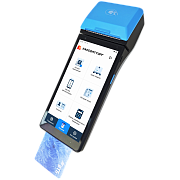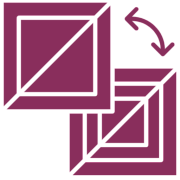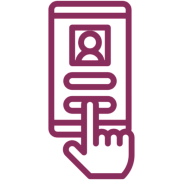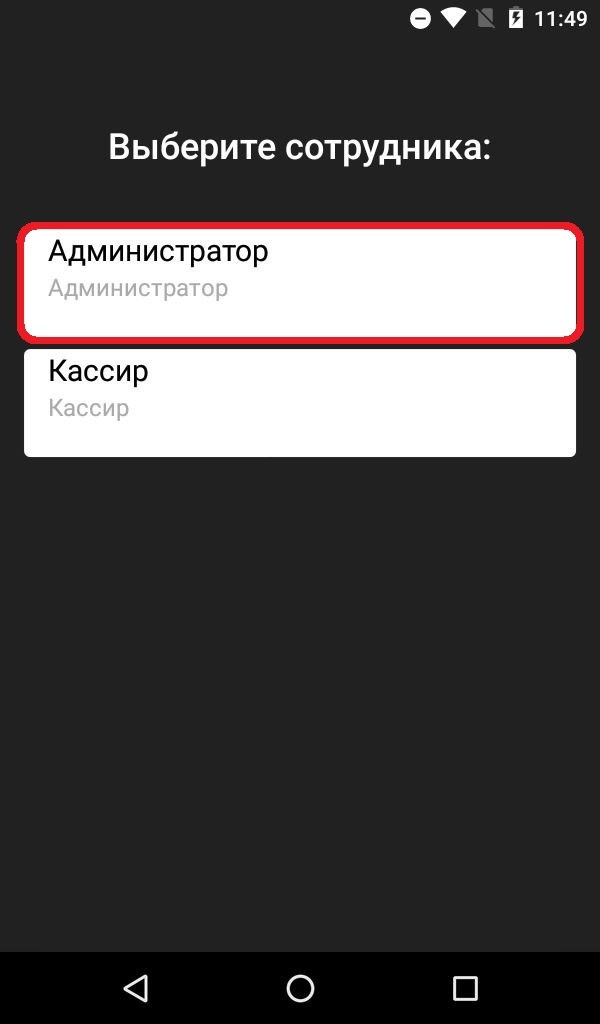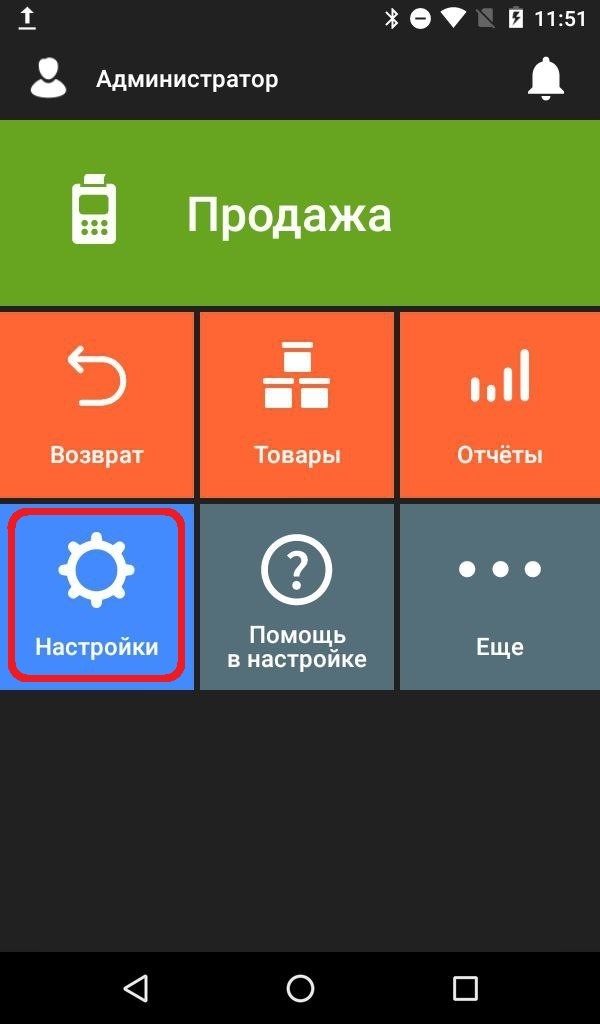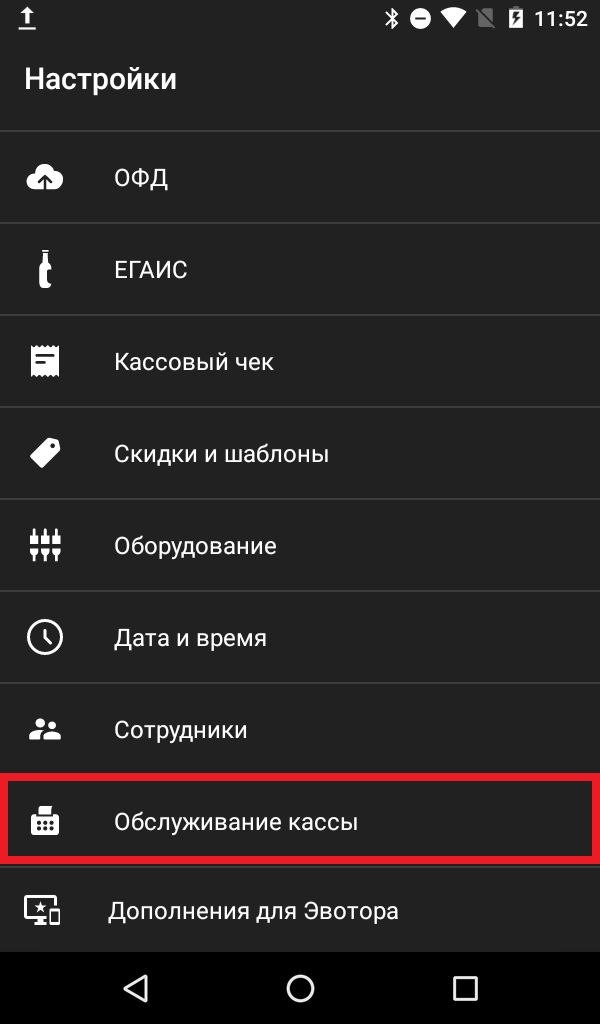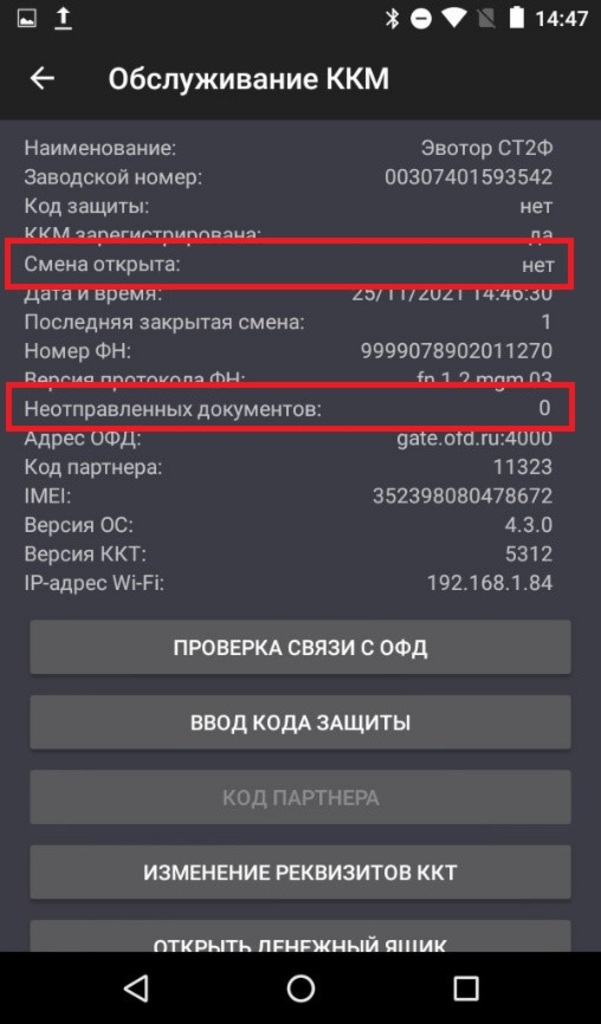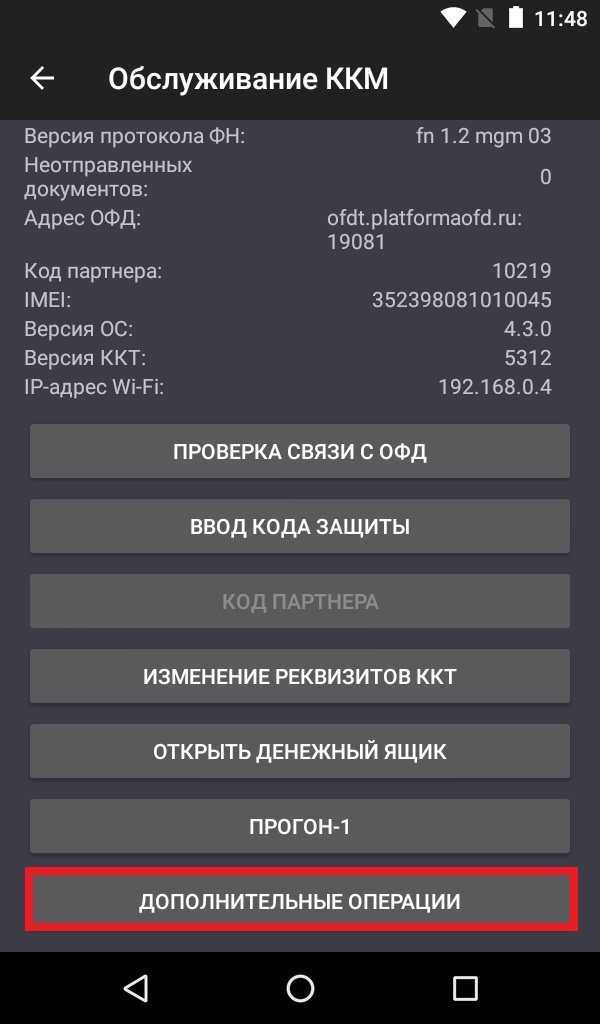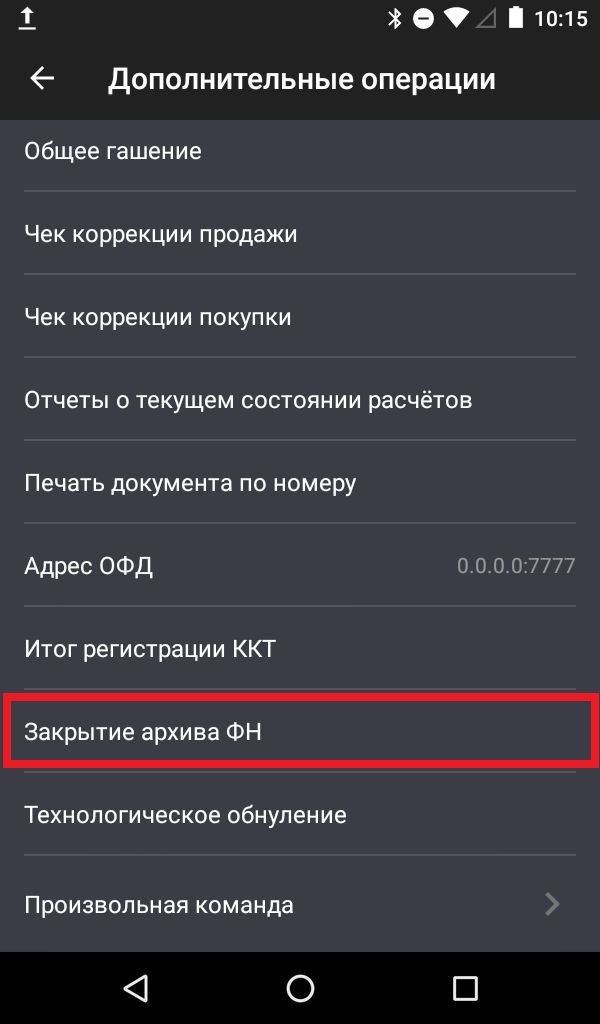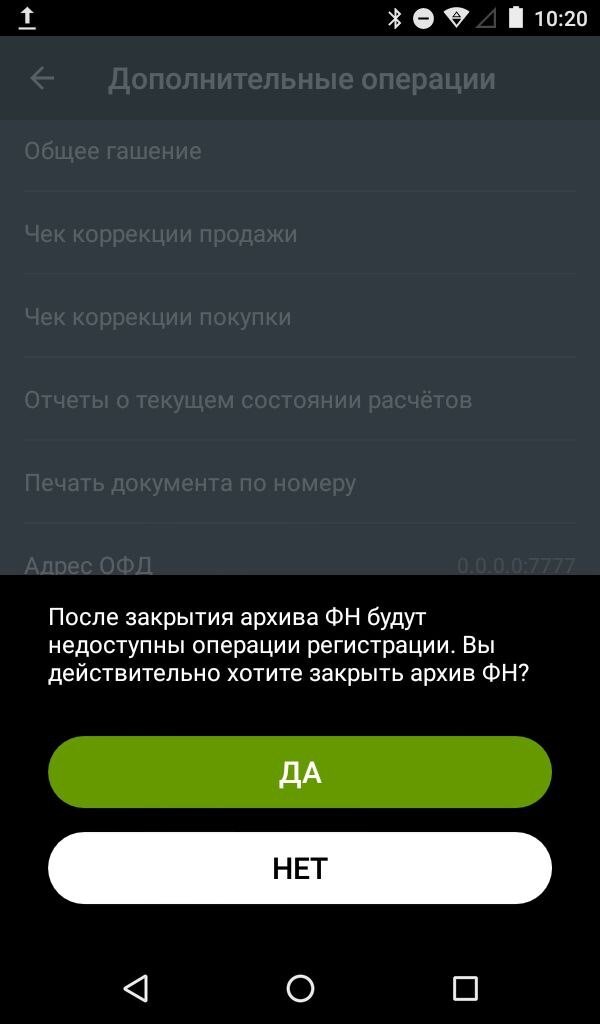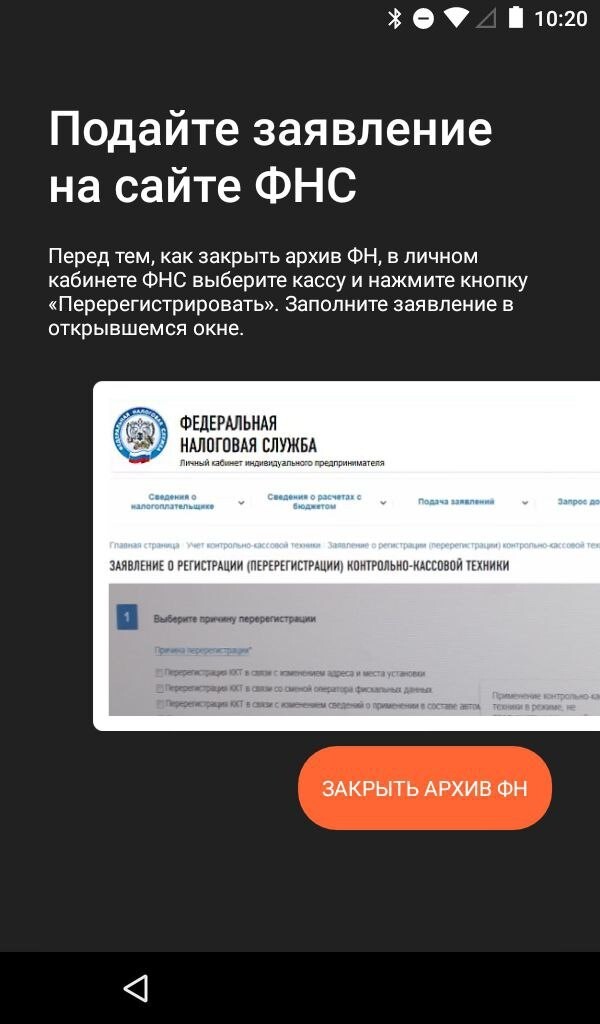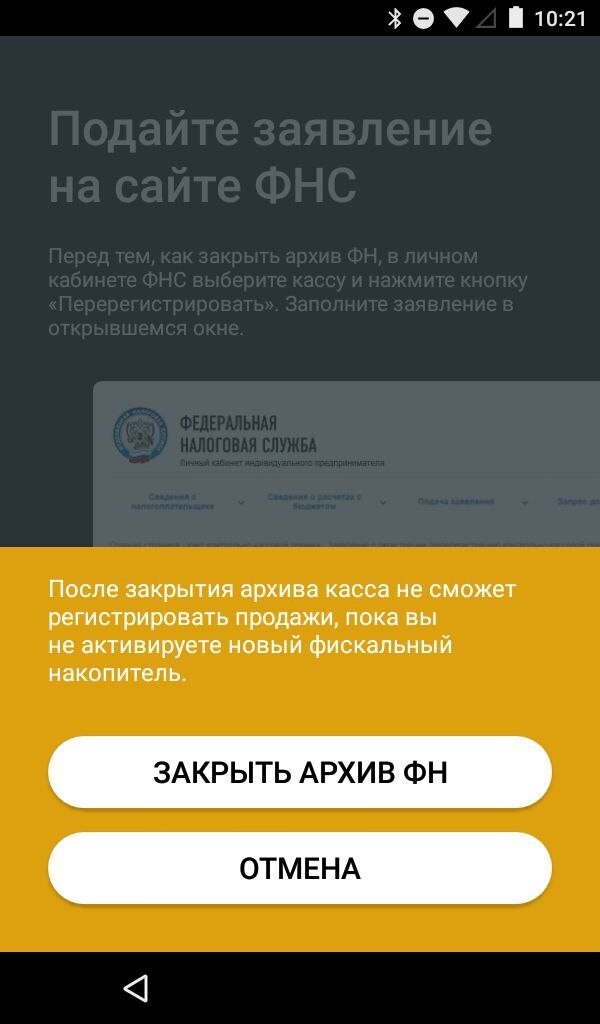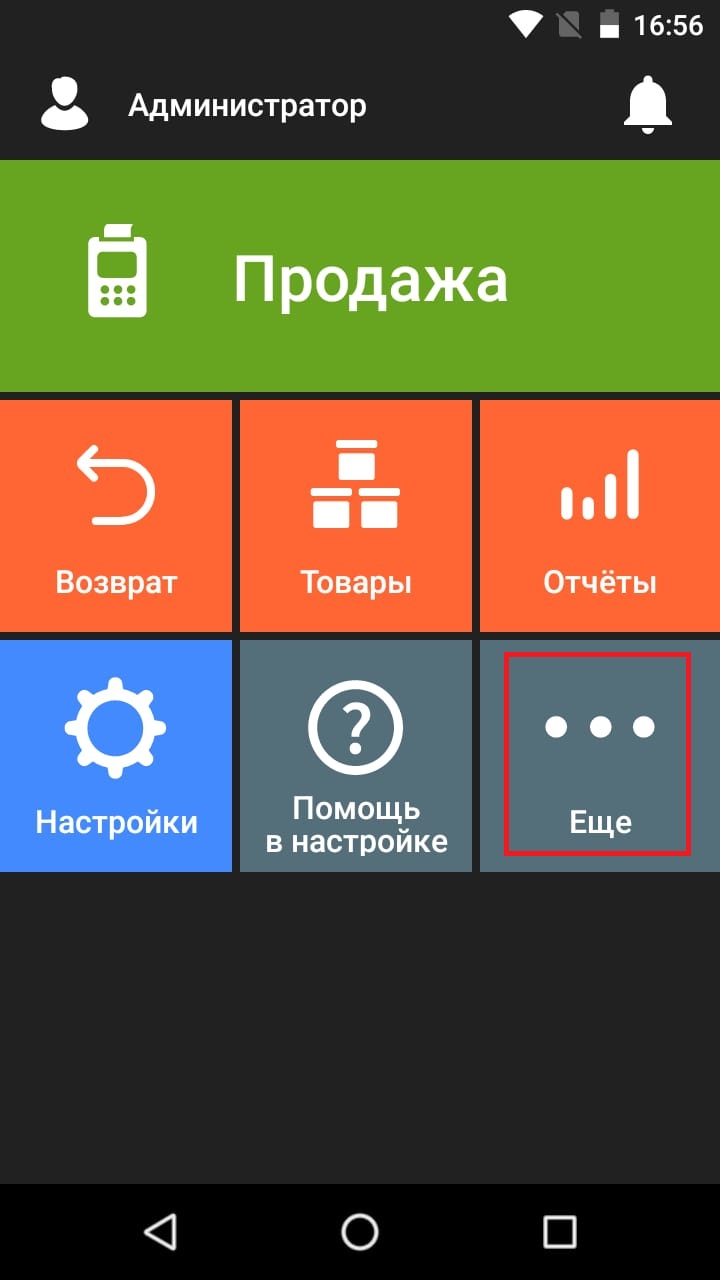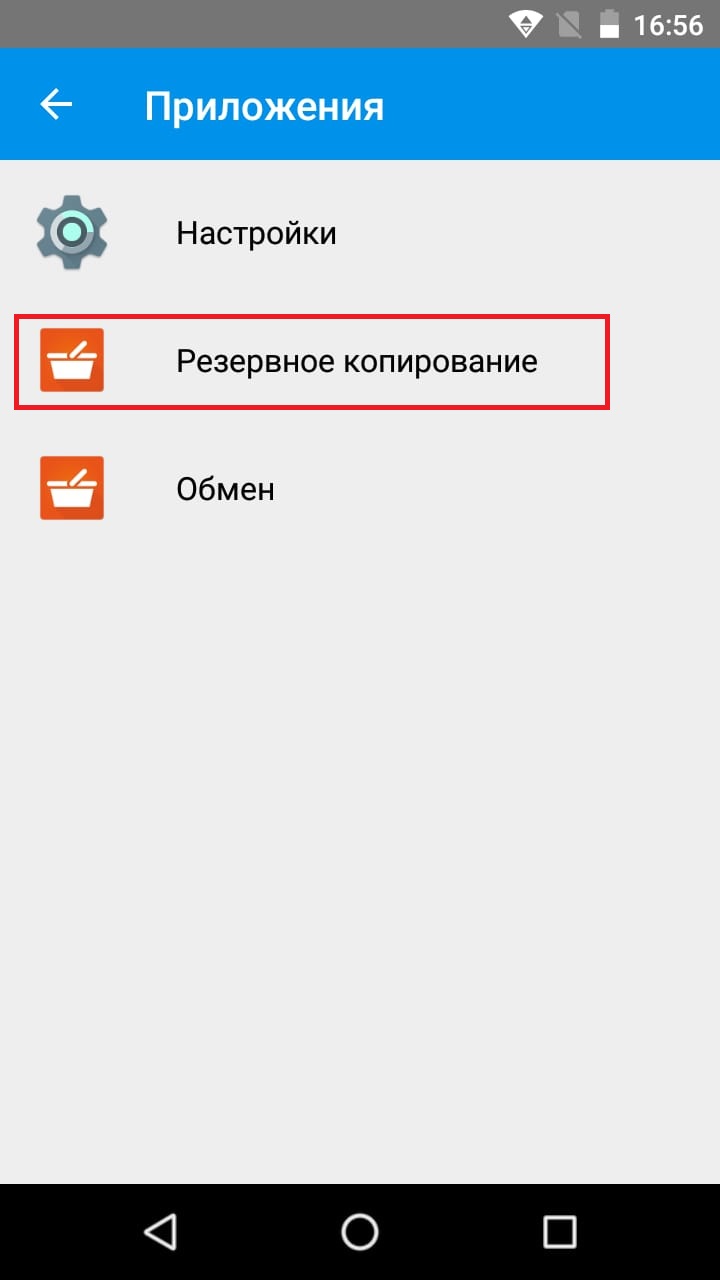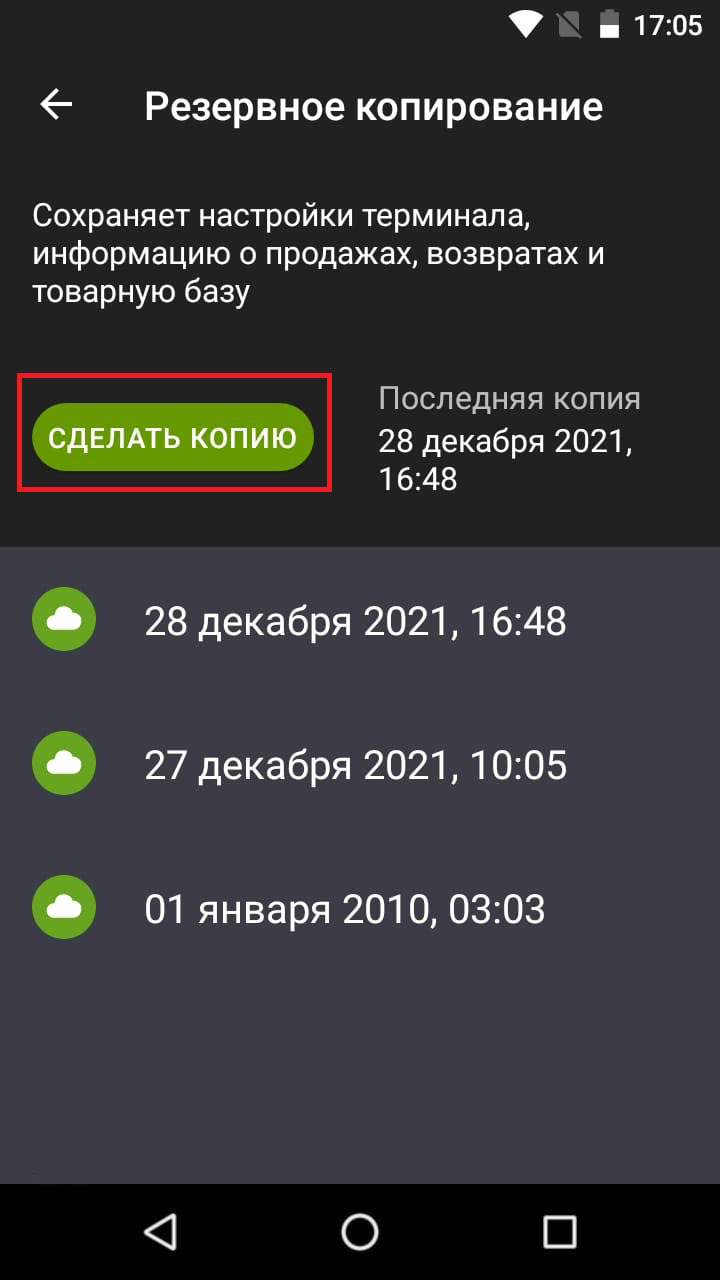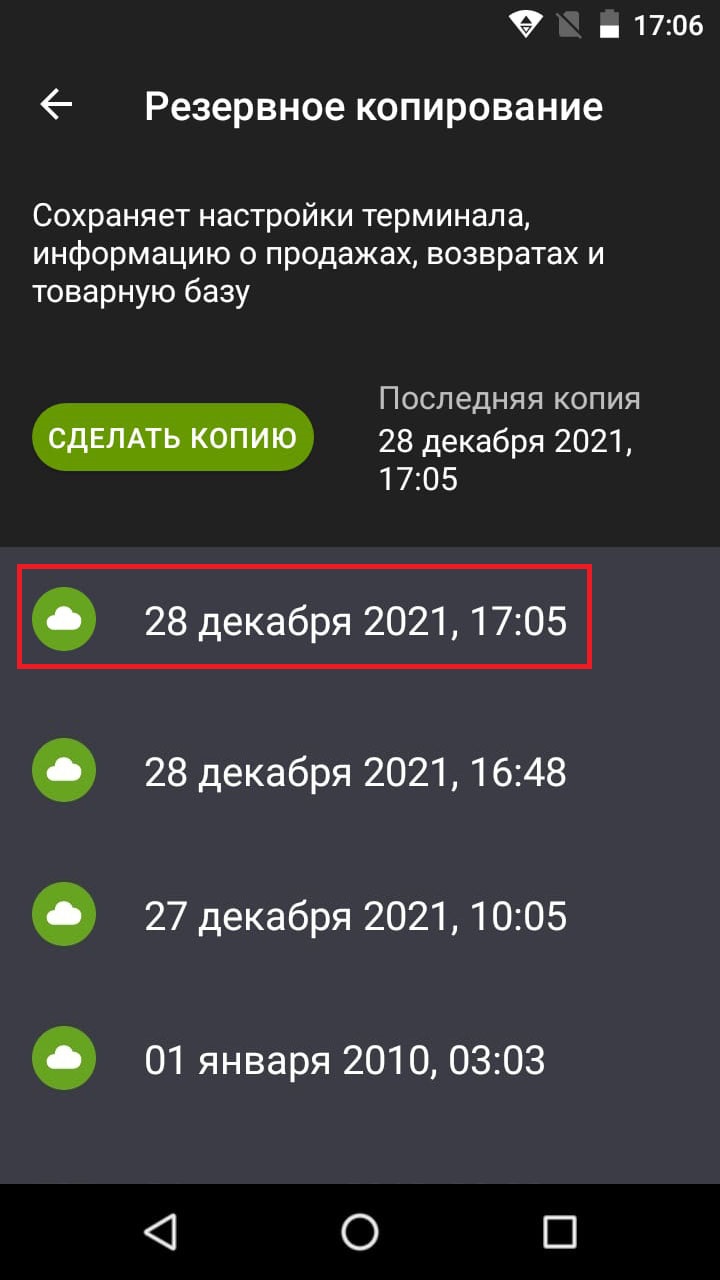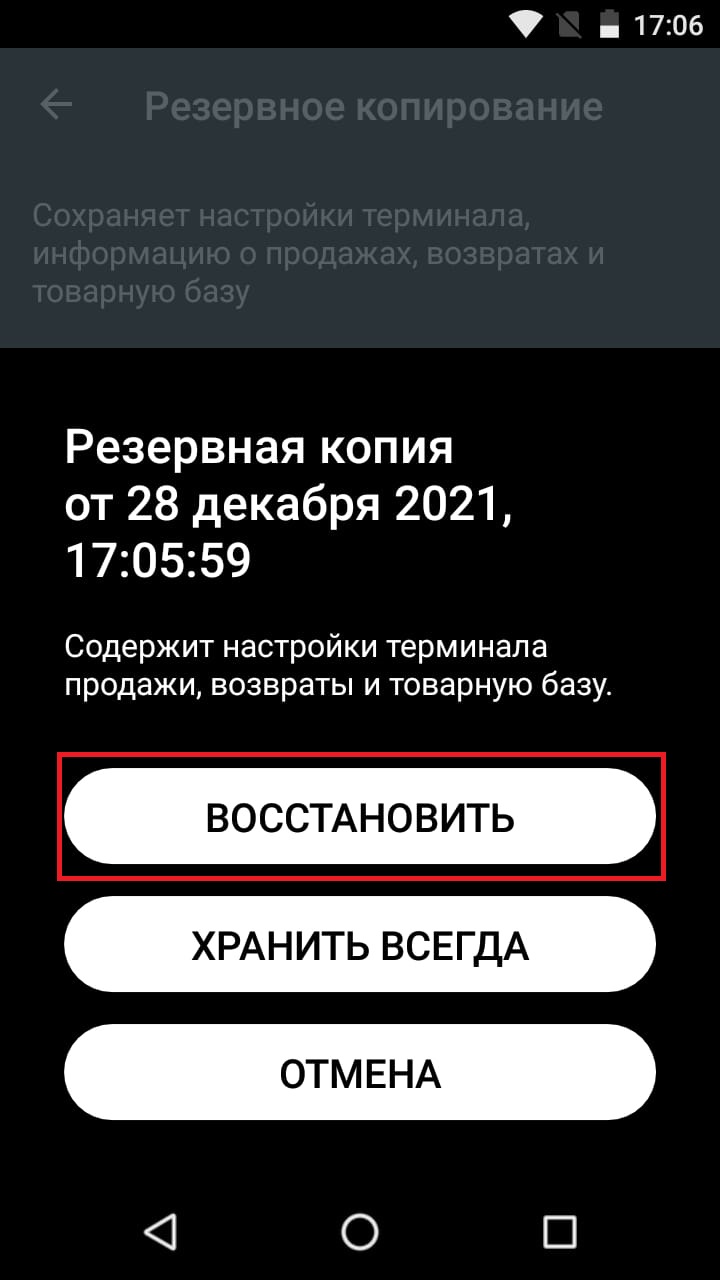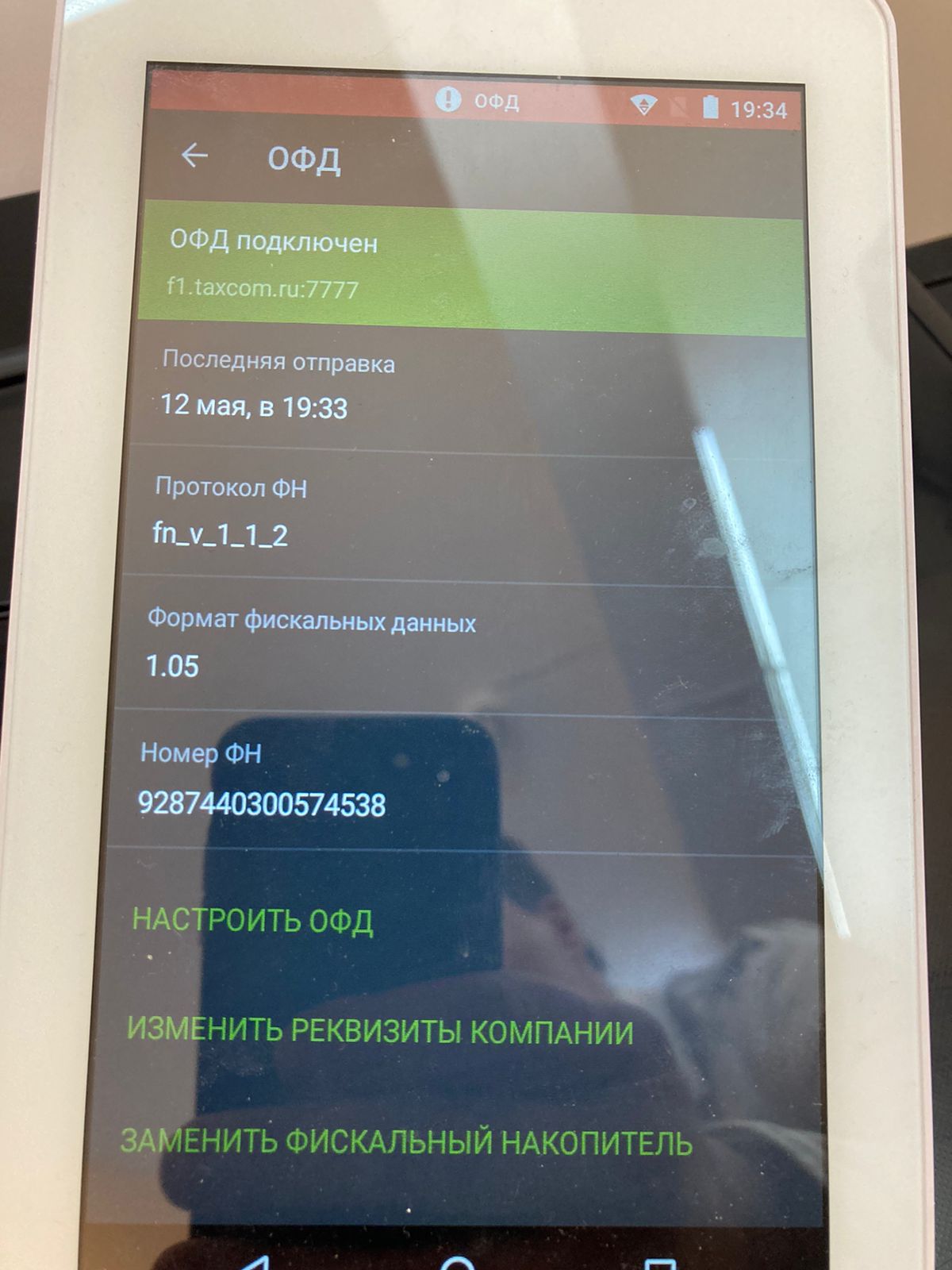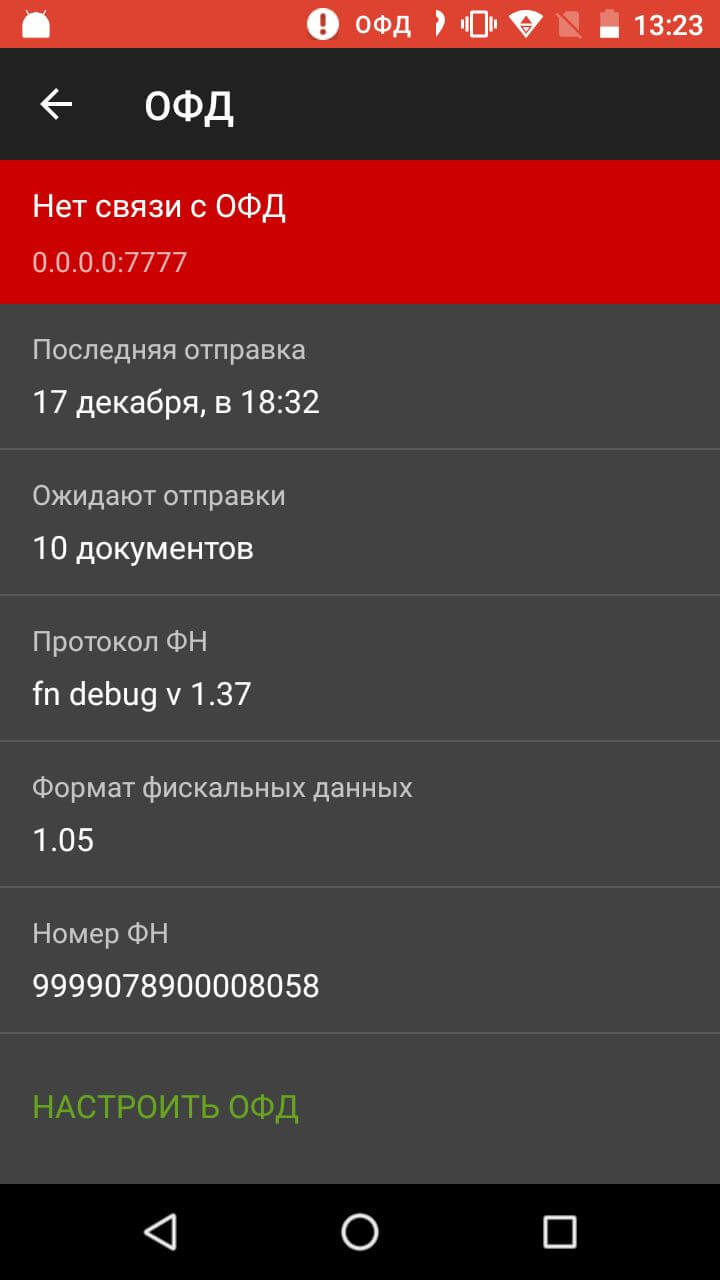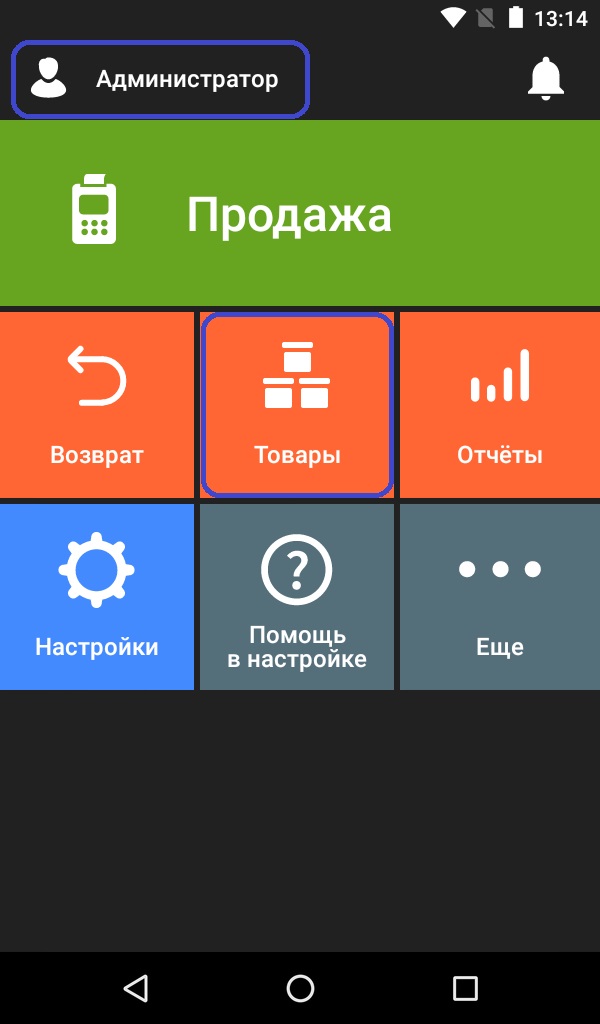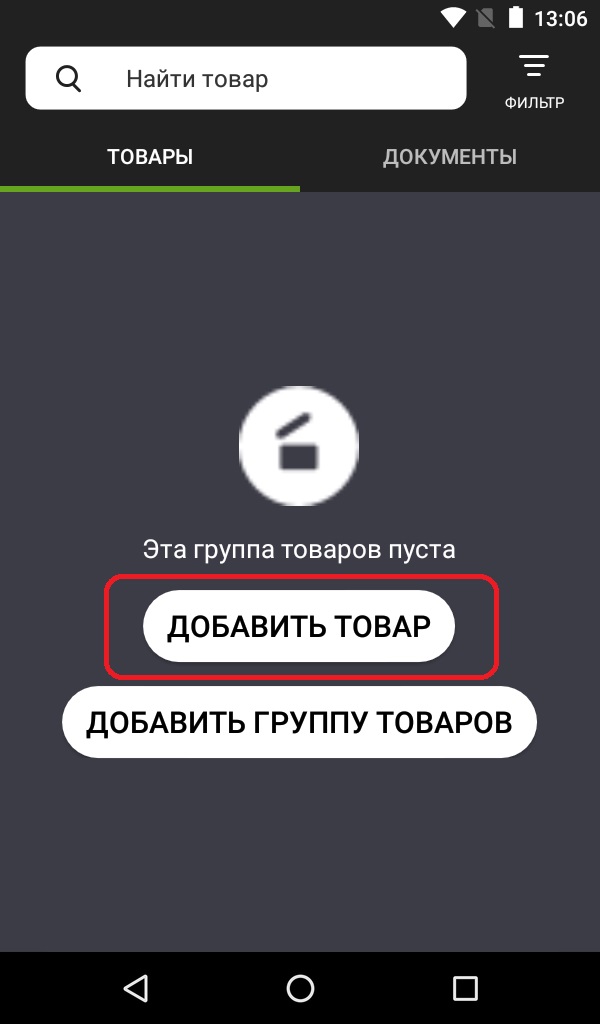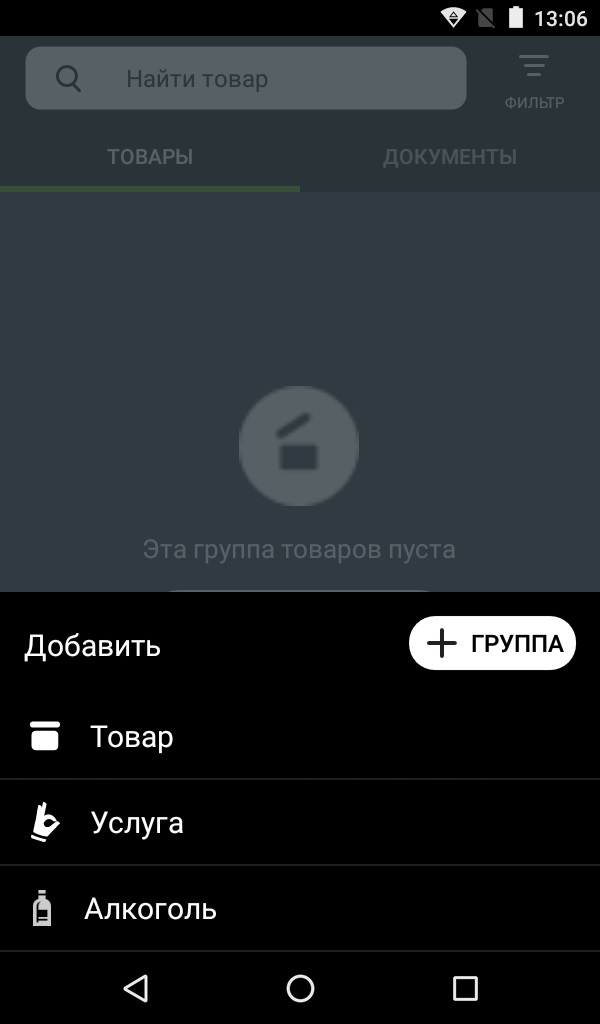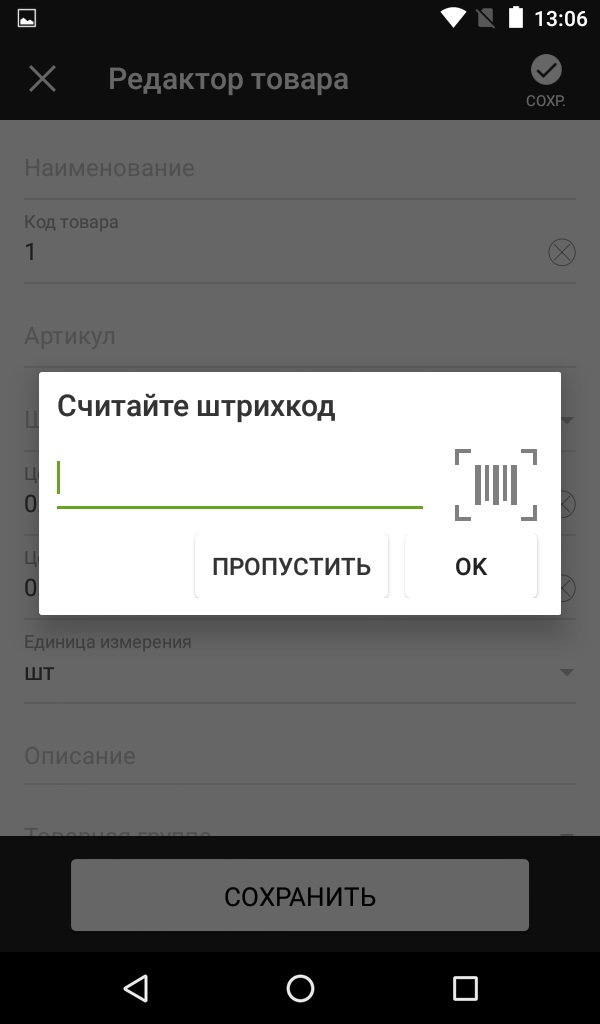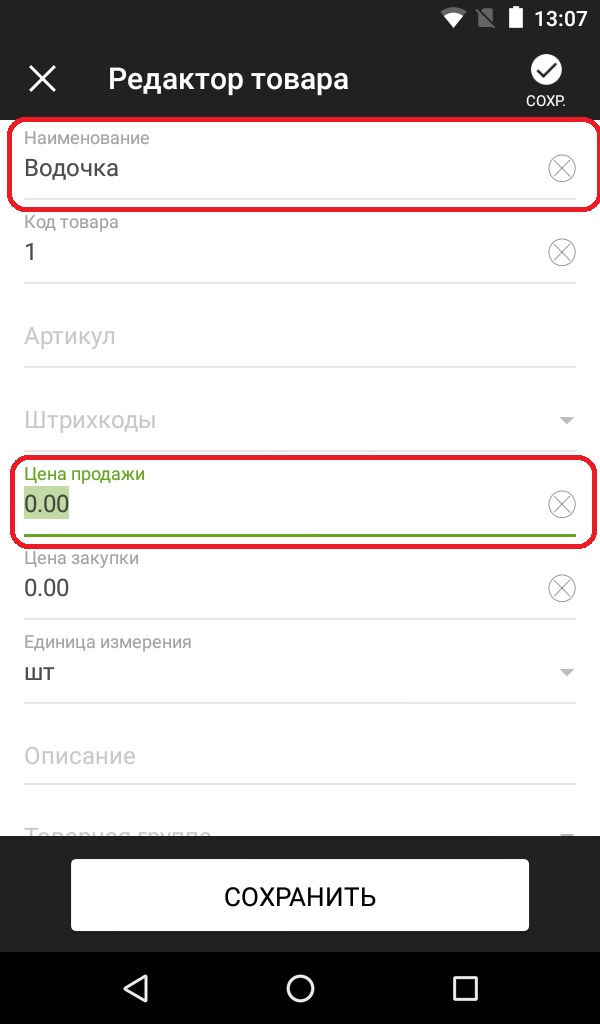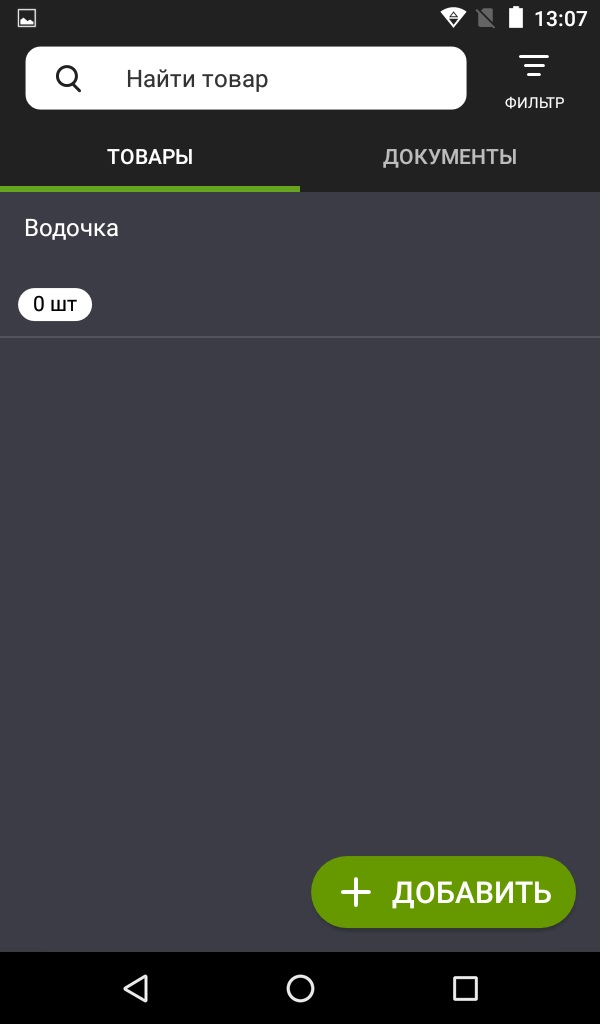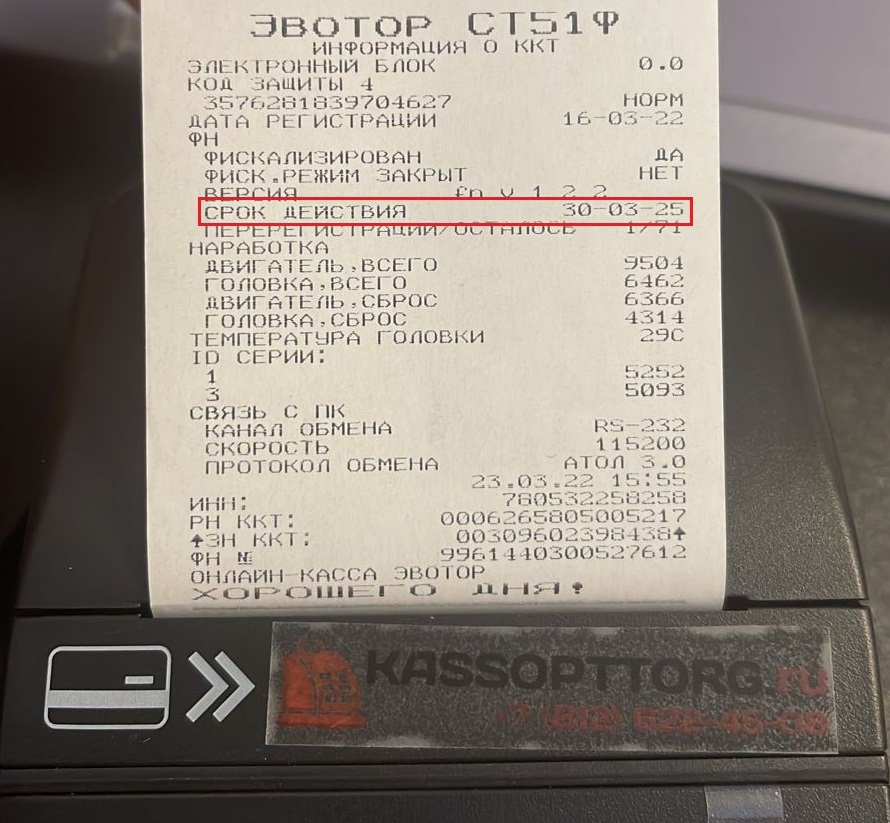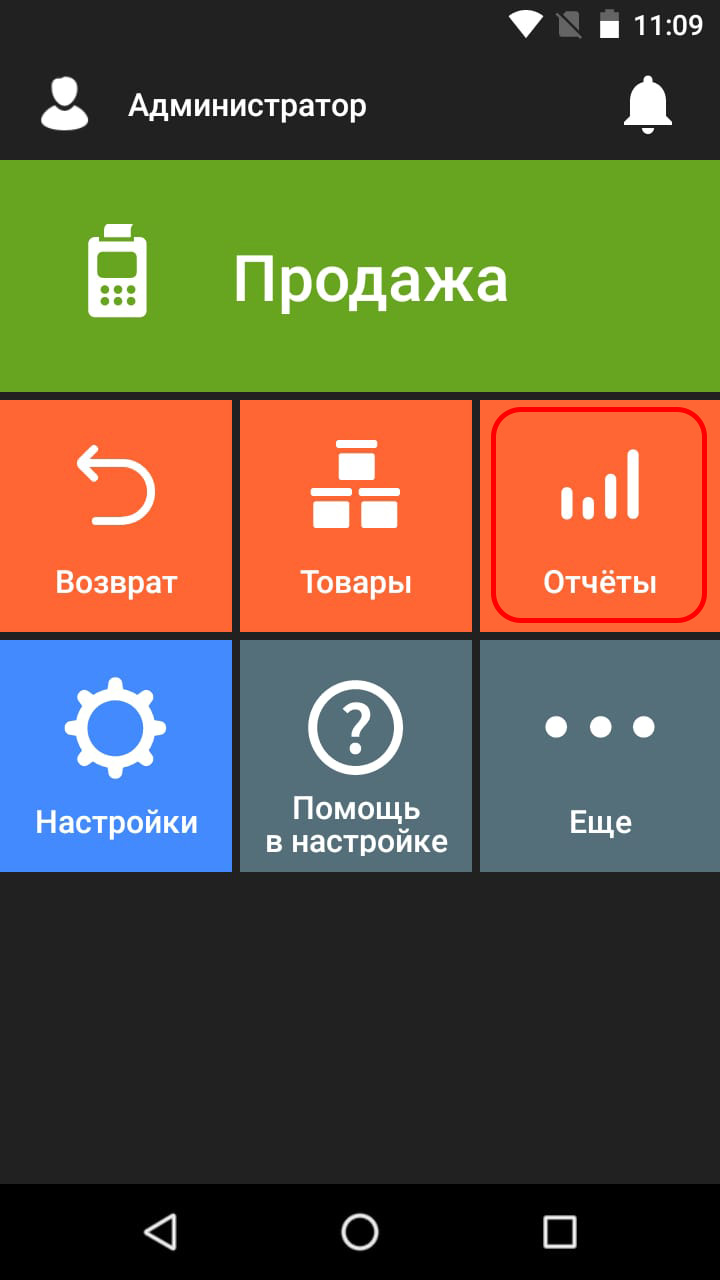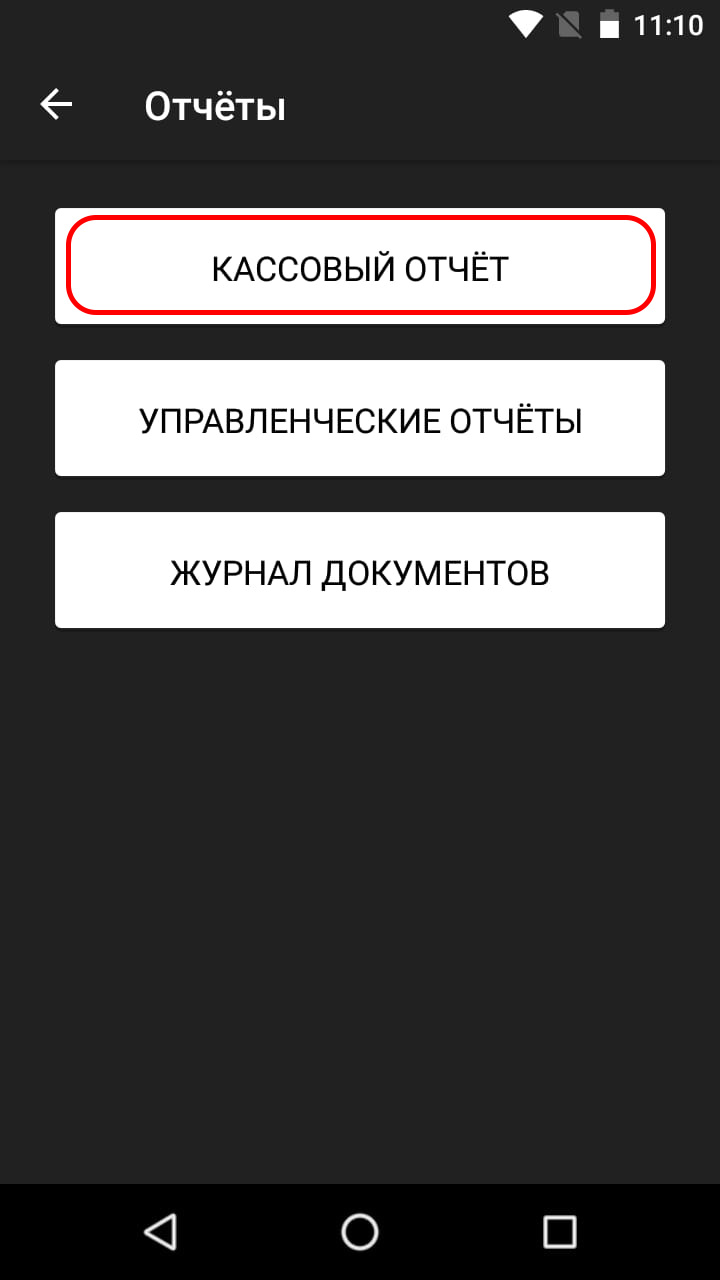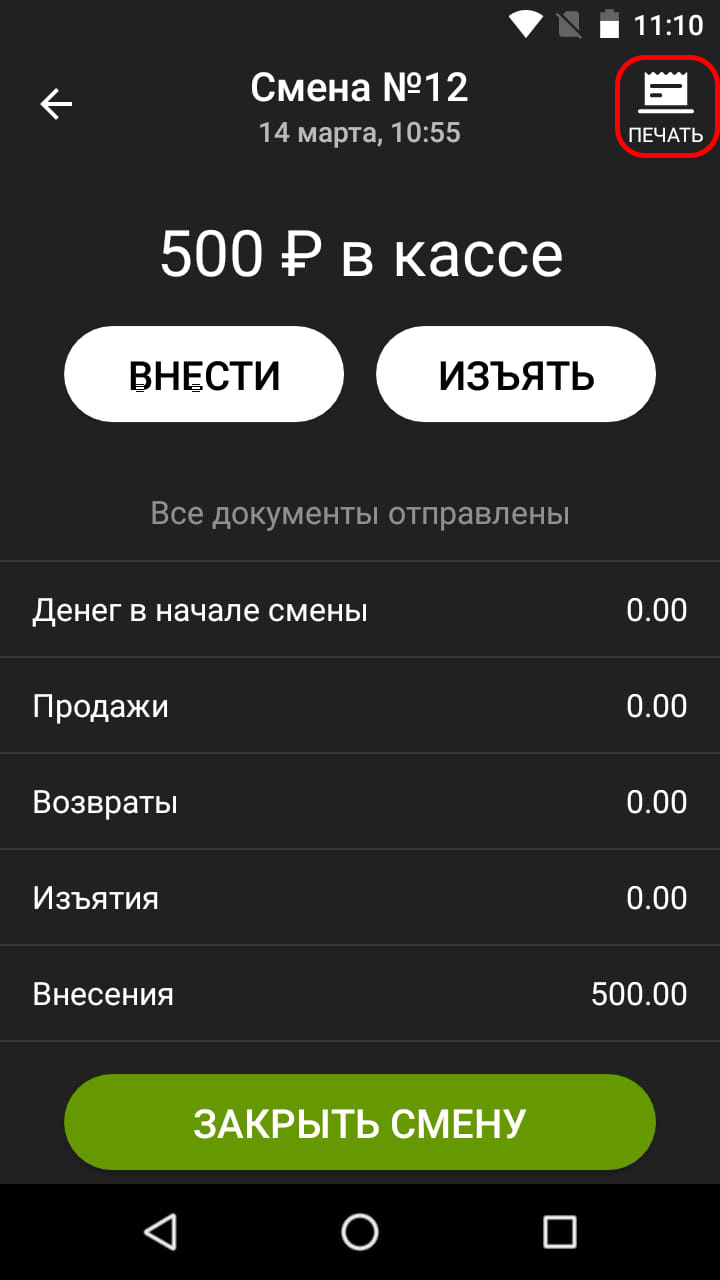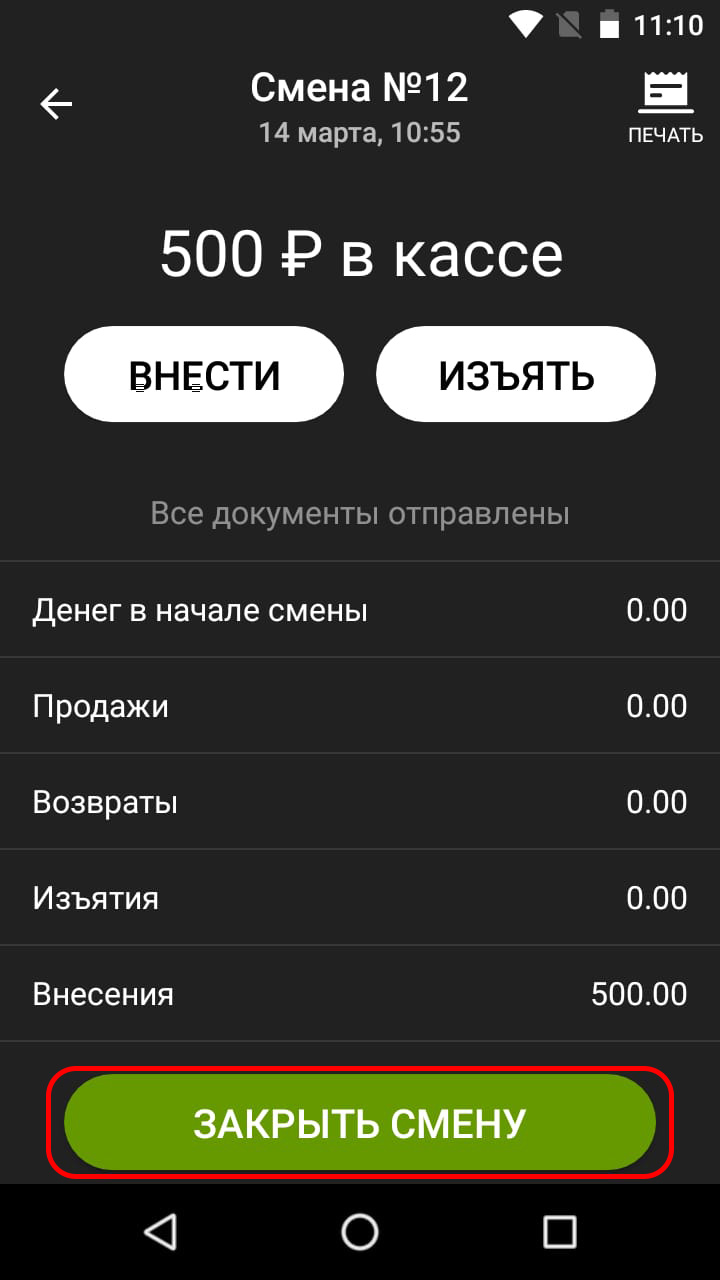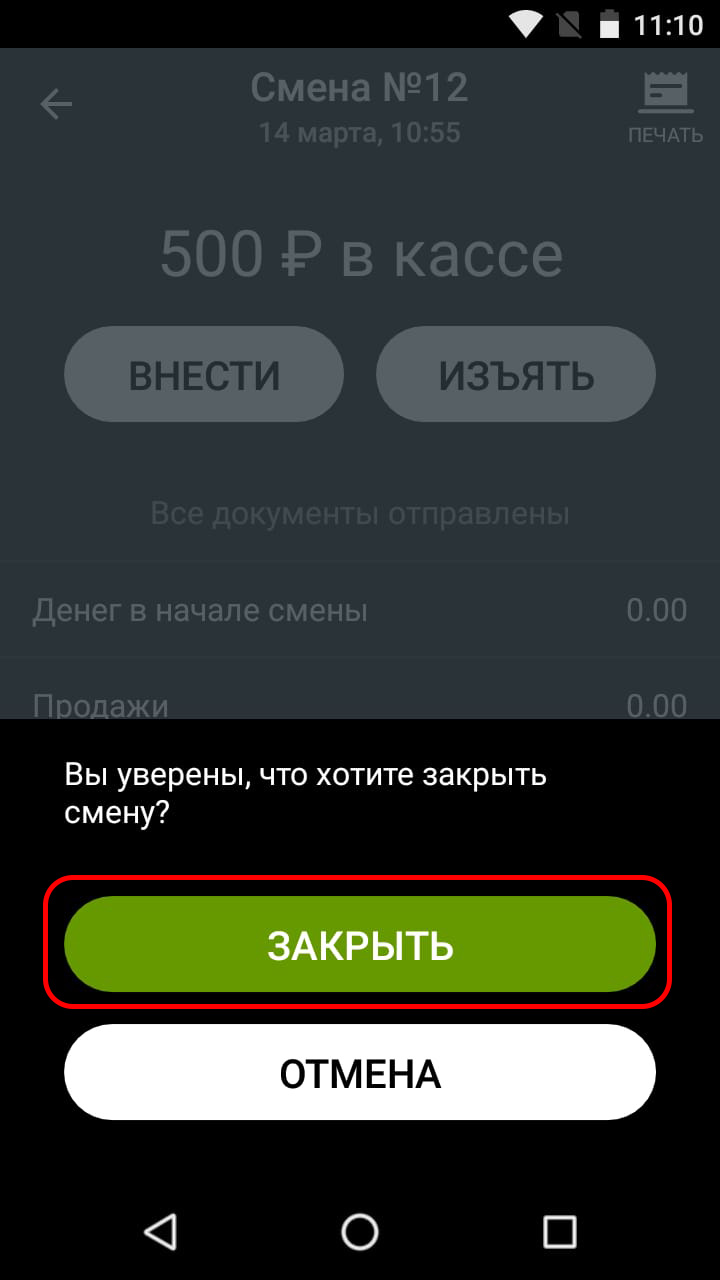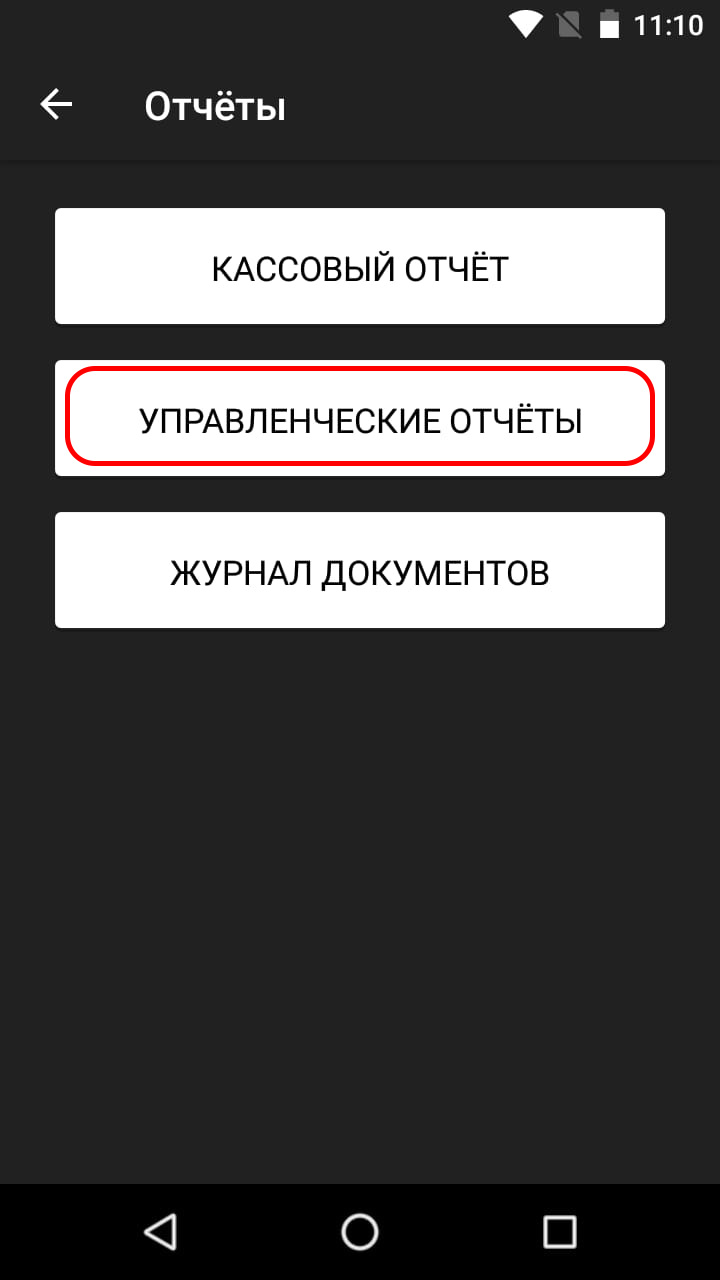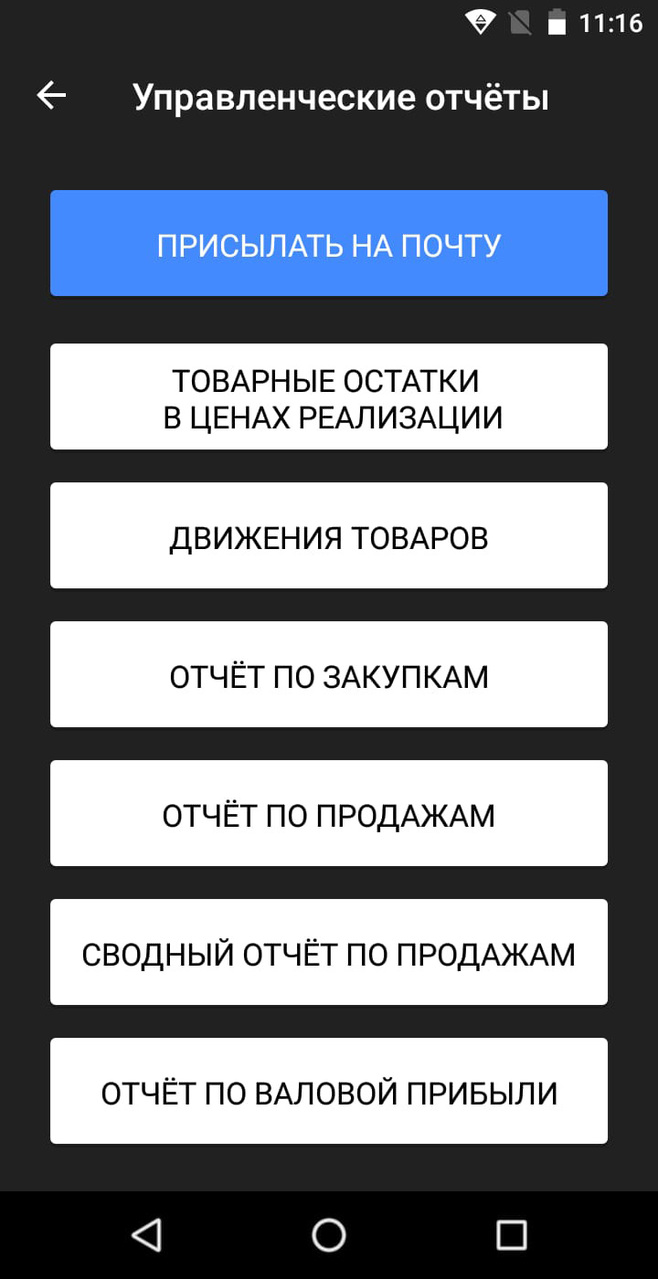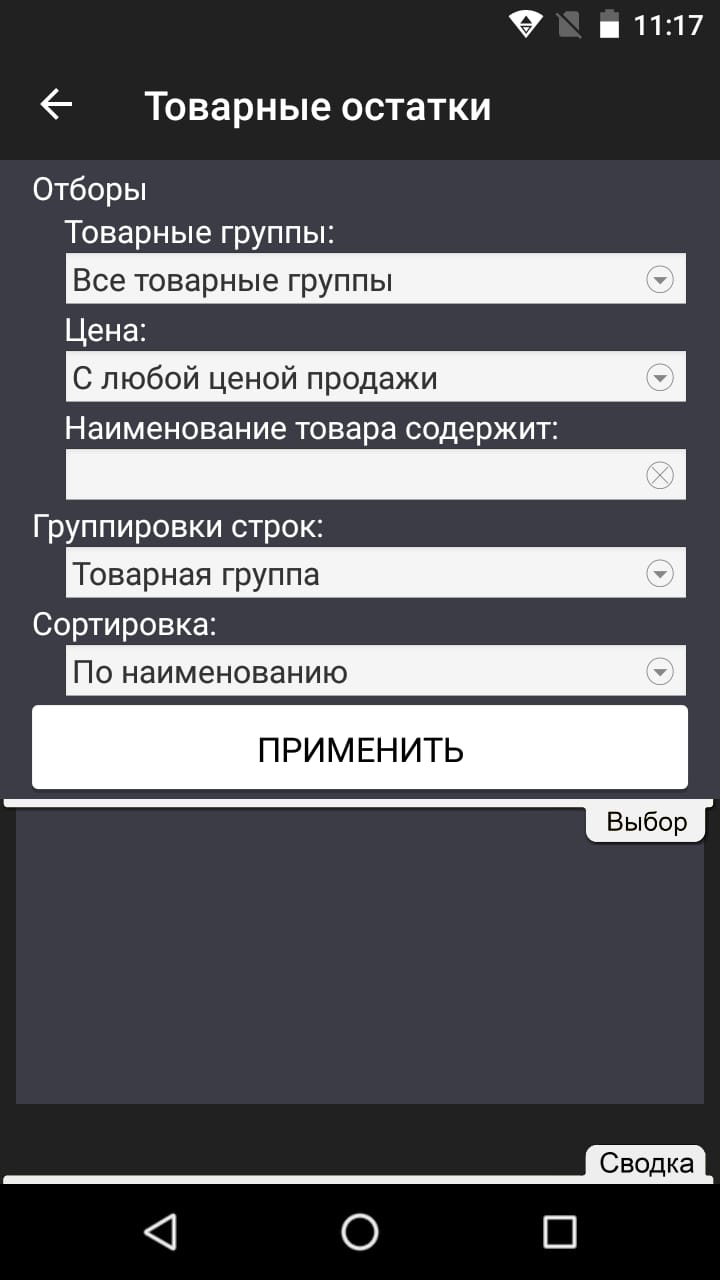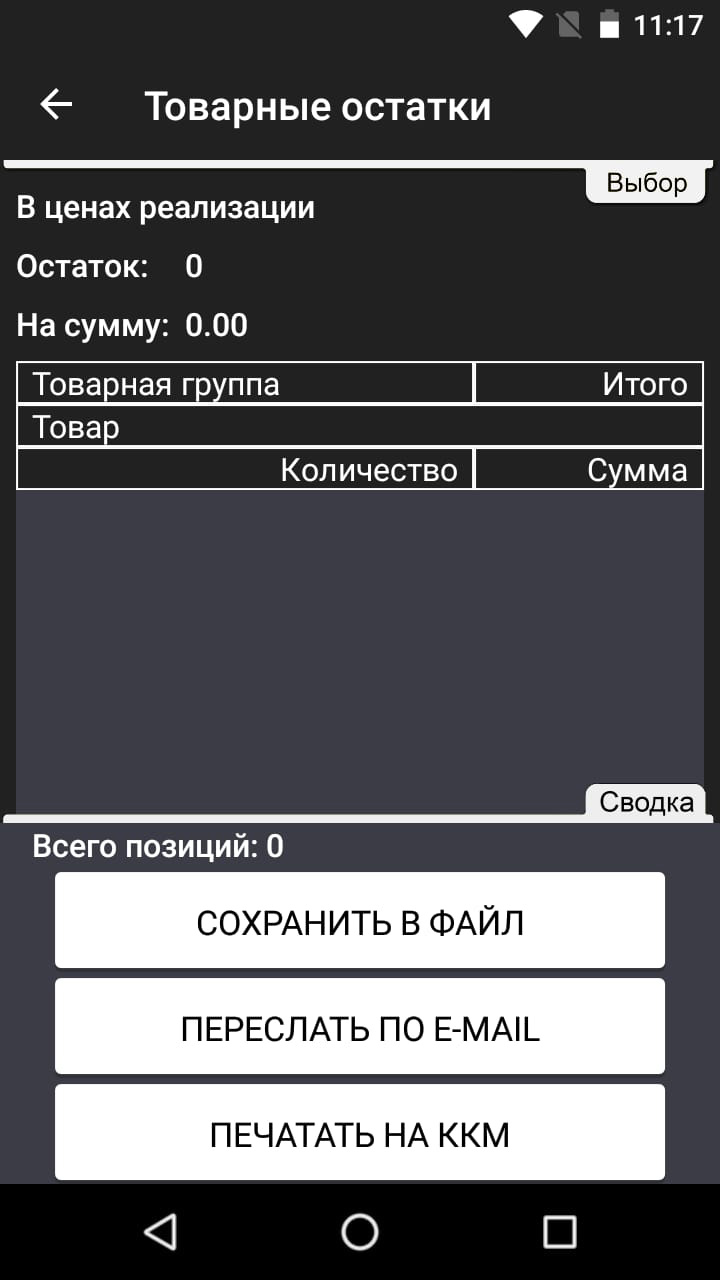Эвотор 7.2 : вопросы и ответы , страница 3
Задать вопросТелефон поддержки: +7 (800) 333-68-44
-
Закрытие архива ФН для снятия кассы с учета
Создан , последнее изменение 02.08.2022Пошаговая инструкция по снятию отчета для закрытия архива ФН
Ответ службы поддержки:Подробнее- Включите кассовый аппарат и выберите роль Администратора;
- Нажмите кнопку Настройки;
- Нажмите на строку Обслуживание кассы;
- Убедитесь что все документы отправлены в ОФД и закрыта смена, без этого не получится заменить фискальный накопитель!!!;
- Если документов для отправки в ОФД нет и смена закрыта, проведите пальцем по экрану кассы снизу вверх, пролистав таким образом список кнопок и нажмите на кнопку ДОПОЛНИТЕЛЬНЫЕ ОПЕРАЦИИ в самом низу экрана;
- Нажмите кнопку Закрытие архива ФН;
- Нажмите на кнопку ДА в появившемся окне;
- Нажмите на кнопку ЗАКРЫТЬ АРХИВ ФН;
- И снова нажмите кнопку ЗАКРЫТЬ АРХИВ ФН;
- Далее откроется окно настройки даты/времени:
Важно!!! Если срок действия ФН уже истёк, то нужно установить дату и время в промежутке между последним фискальным документом и сроком окончания ФН, иначе он не закроется. Инструкцию о том, как это сделать читайте ЗДЕСЬ.
- После настройки времени (если требовалась), нажмите кнопку ДАЛЕЕ;
- Распечатается отчёт о закрытии ФН (номера ФД, ФП и дата/время с этого чека потребуются для завершения закрытия в личном кабинете налоговой), дождитесь отправки документа в ОФД.
-
Завис чек и ошибка в приложении EvotorPOS
Создан , последнее изменение 30.07.2022При входе в режим продаж, появляется надпись "Не завершён документ продажи" и кнопка "ВОССТАНОВИТЬ". При нажатии на эту кнопку всплывает сообщение: "Приложении EvotorPOS не отвечает, закрыть его?" Если здесь нажать ок, то касса переходит в общее меню и после нажатия на кнопку ПРОДАЖА вылезает сообщение: "В приложении EvotorPOS произошла ошибка". Что делать?
Ответ службы поддержки:ПодробнееЕсли касса зависла и не реагирует на ваши действия, ее нужно перезагрузить.
Если не помогло, восстановите состояние Эвотора из резервной копии, для этого:
- Выключите и включите Эвотор кнопкой, находящейся под корпусом планшета.
- Создайте резервную копию: Еще - Резервное копирование.
- Восстановите состояние из сделанной резервной копии.
- Проверьте, что Эвотор работает.
-
Касса не может отправить чеки в ОФД
Создан , последнее изменение 30.07.2022После включения появляется красная полоска вверху с надписью ОФД, а также выскакивает ошибка "Касса не может отправить чеки в ОФД"
Ответ службы поддержки:Подробнее
Алгоритм решения проблемы:- Изначально нужно удостовериться в том, что на кассе подключен Wi-Fi.
- Если он всё-таки подключён, можно попробовать подключиться к другой точке доступа, бывает такое что в данный момент сеть не отвечает или глючит.
- Если ошибка не пропадает, нужно проверить к какому серверу ОФД подключается касса, возможно эти данные вообще слетели. Для этого:
- под Администратором на главном экране нажмите кнопку Настройки и выберите строчку ОФД;
- в первом пункте сравните данные ОФД в блоке, который залит цветом:
- Также следует проверить оплату кассы в личном кабинете ОФД.
-
Продажа по свободной цене
Создан , последнее изменение 22.07.2022Мы уже год работаем на Эвоторе, но вчера пропала кнопка продажи по свободной цене? Как теперь быть? Почему так произошло?
Ответ службы поддержки:ПодробнееС 1 февраля 2021 года торговать по свободной цене — нельзя. Предприниматели должны указывать в чеке не только сумму, но и названия, и количество товаров, услуг или работ.Добавление товара в кассу
Вам необходимо сформировать базу товаров, чтобы это сделать:- в роли Администратора нажмите на кнопку Товары на главном экране;
- нажмите Добавить товар;
- выберите из списка тип товара: "Товар, услуга...";
- отсканируйте штрихкод если к кассе подключен сканер или нажмите Пропустить;
- напишите наименование товара/услуги, укажите цену продажи (если оставить цену "0.00" то сумму можно будет указывать при пробитии чека);
- после ввода всех необходимых данных нажмите Сохранить;
- после сохранения касса предложит создать еще один товар, по необходимости можно нажать Да или Нет.
Также в Эвотор.Маркете можно найти приложение "Продажа по свободной цене", но оно платное — 156 руб./мес.
Приложение позволяет быстро добавлять свободное название товаров прямо при продаже. В результате в чеке и в ОФД будет наименование, которое ввёл кассир, а не запись: "Позиция по свободной цене".
-
Обнаружена модификация системного раздела
Создан , последнее изменение 22.07.2022Добрый день, сначала был черный экран и надпись "Обнаружена модификация системного раздела". Теперь, просто чёрный экран, но чек выезжает "касса готова к работе". Уже поменяли аккумулятор, тоже самое. Что делать?
Ответ службы поддержки:ПодробнееСкорее всего возникла какая-то проблема с планшетом. Единственное что можно сделать - это сброс планшета через recovery. Если это не поможет, то привозите к нам на диагностику.
Сброс настроек с помощью Android Recovery
- Выключите смарт-терминал;
- При включении, зажмите кнопку громкости [+] и не отпускайте до появления Boot Menu;
- В появившемся меню Boot Menu выберите кнопкой громкости [+] пункт: «Recovery» и подтвердите выбор кнопкой громкости [-], появится меню Andriod Recovery;
- Выберите кнопкой громкости [-] пункт «Wipe data/factory reset» и подтвердите действие кнопкой блокировки экрана
- Выберите пункт «Yes -- delete all user data» клавишей громкости [-], подтвердите кнопкой блокировки экрана;
- После подтверждения произойдет форматирование системы:
Wiping data;
Formatting /data;
Formatting /nvdata;
Formatting /cache;
Data wipe complete.
- Затем появится Recovery Mode, подтвердите перезагрузку «Reboot system now» кнопкой блокировки экрана;
- После перезагрузки появится стартовое окно
- Нажмите на кнопку «Начать работу» и просто подключите кассу к вашей сети Wi-Fi, настройте дату и время, введите номер телефона, к которому касса была привязана ранее.

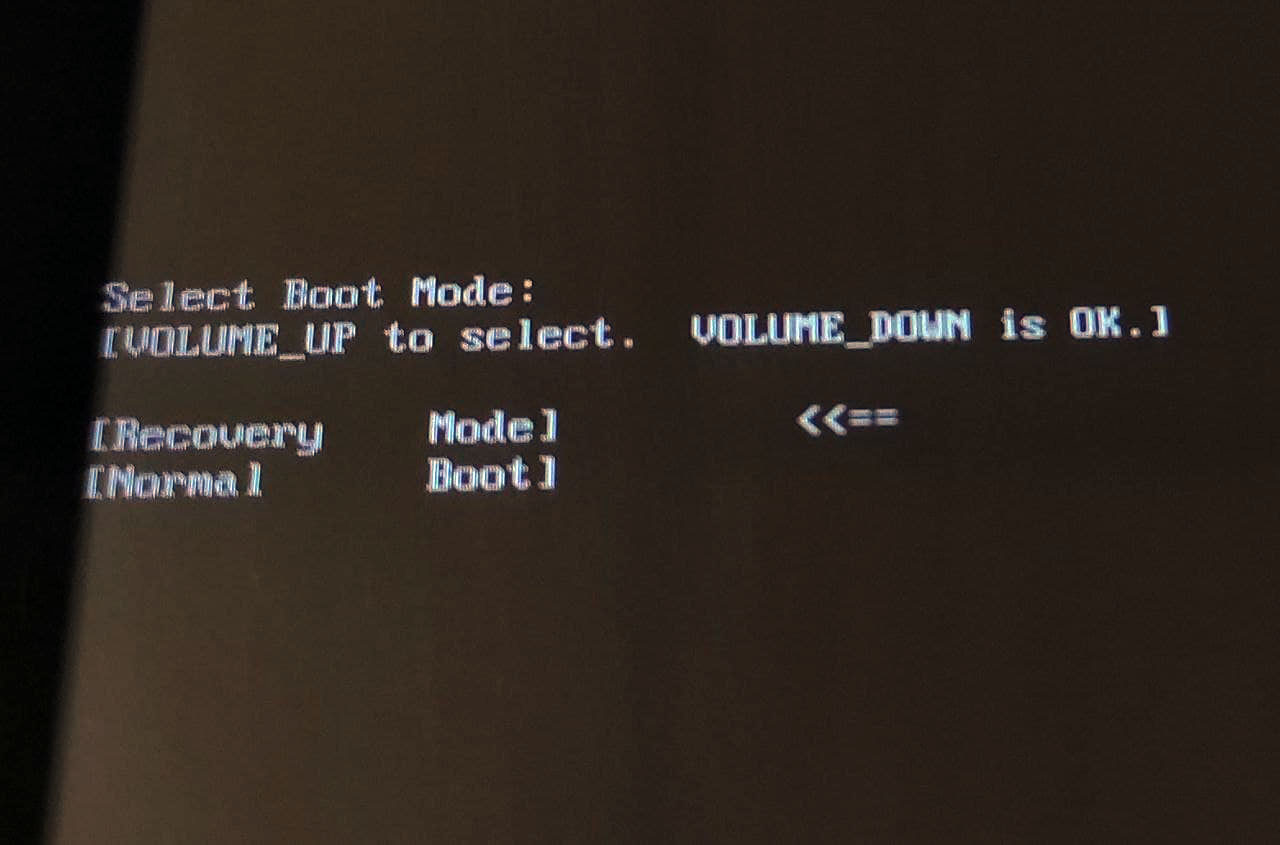
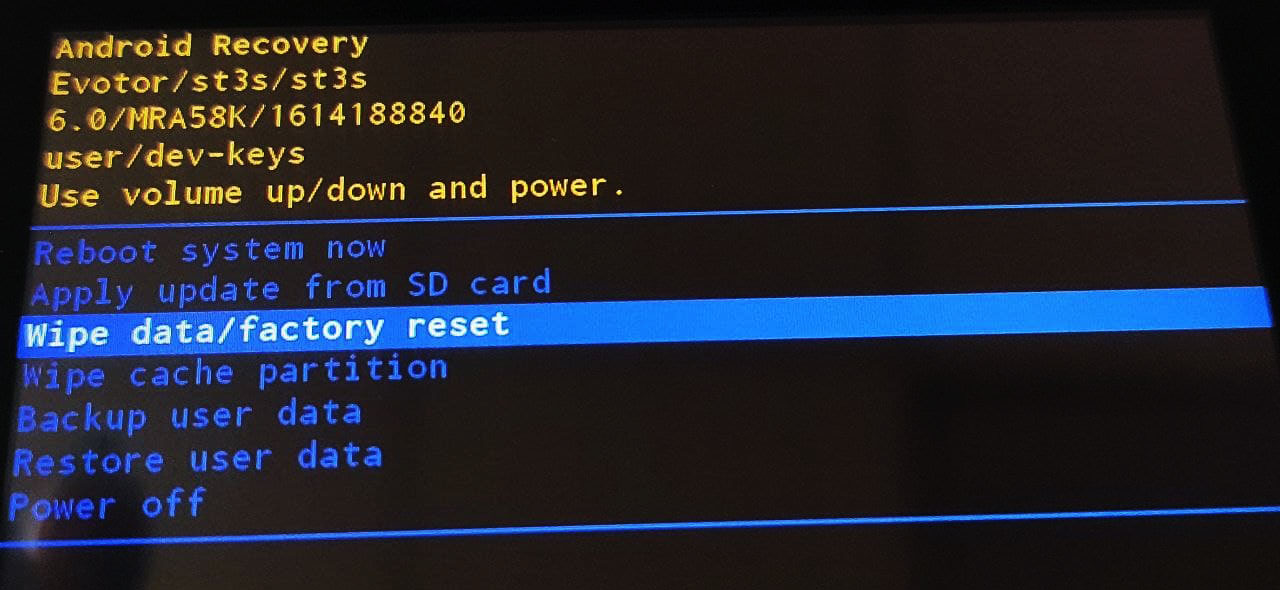
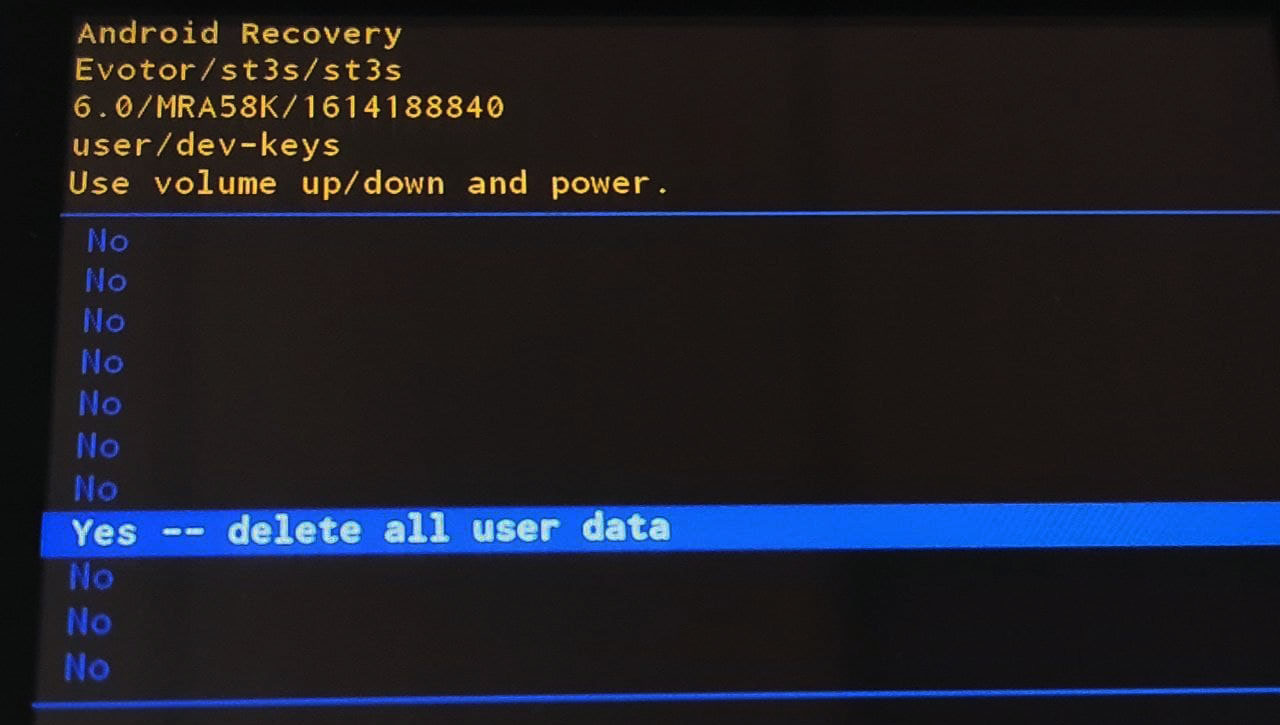
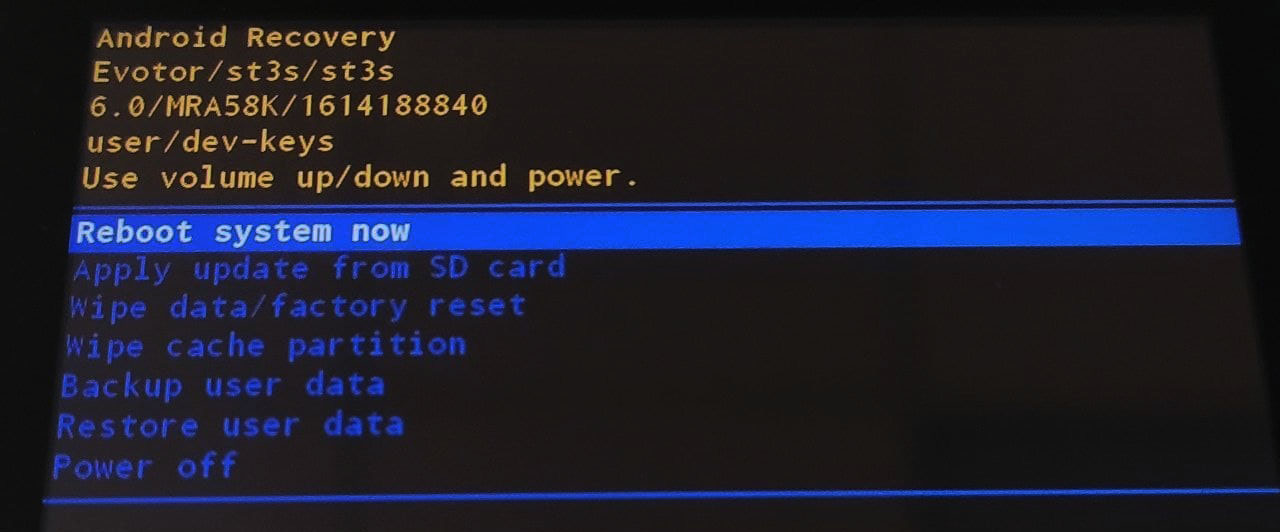

-
Не удается закрыть смену
Создан , последнее изменение 22.07.2022У нас Эвотор работает как ЧПМ, маркированных товаров нет. Но при закрытии смены касса выдает "не удается сформировать отчет о закрытии смены по ФФД 1.2. Отсутствуют необходимые обновления." Проверили версии обновлений, они все подходят. Что делать?
Ответ службы поддержки:ПодробнееВероятно, данная ошибка возникает по причине некорректной работы новых обновлений на кассе Эвотор в режиме ЧПМ.
Есть несколько вариантов решения проблемы.1. Закрыть смену другим способом
Решение здесь и сейчас, поможет временно.
Если проблема возникла при закрытии смены через раздел Отчёты и Кассовый отчёт, то попробуйте закрыть смену другим способом. Временно это поможет, но если потом вновь закрывать смену через Отчеты, ошибка будет постоянно вылетать. Но это позволит продолжить работать, пока проблема решается более глобально.
Закрыть смену через командную строку
- в роли Администратора перейдите в Настройки;
- перейдите в Обслуживание кассы;
- перейдите в Дополнительные операции;
- найдите строку Произвольная команда и нажмите на неё;
- в поле Команда введите 56 03 00 00 00 30 и нажмите Отправить;
- поле Результат и Ответ ККМ будут заполнены;
- в поле Команда введите 5А и нажмите Отправить;
- смена закроется и касса распечатает отчёт.
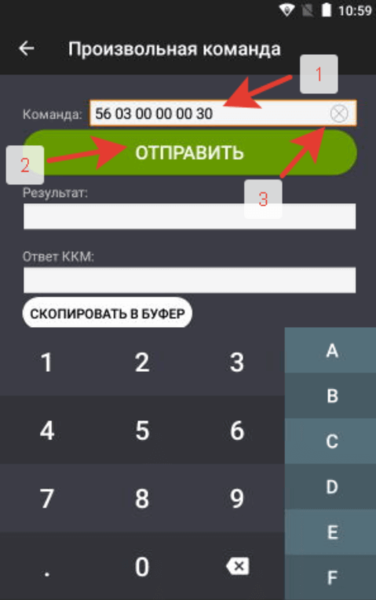
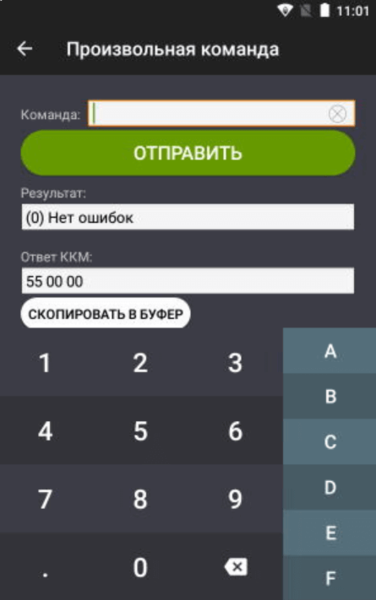
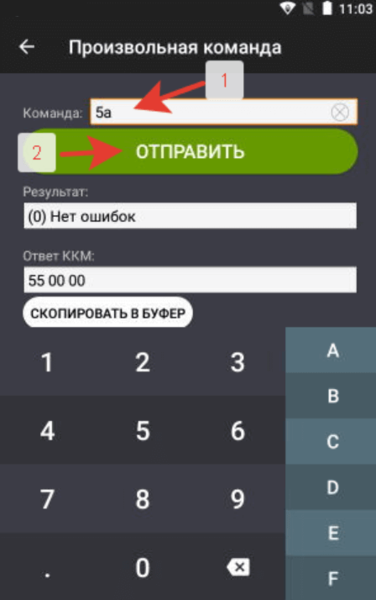
Закрыть смену через общее гашение
Для этого:- в роли Администратора перейдите в Настройки;
- перейдите в Обслуживание кассы;
- перейдите в Дополнительные операции;
- найдите строку Общее гашение и нажмите на неё;
- смена закроется и касса распечатает отчёт.
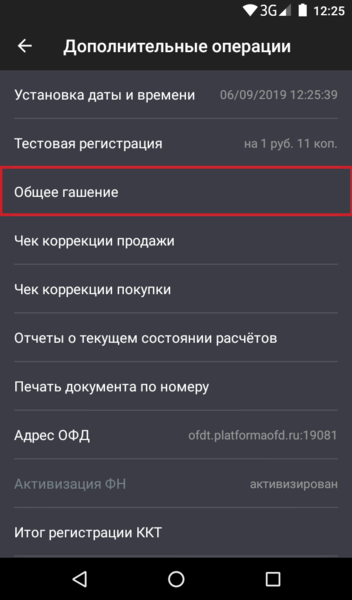

2. Получить помощь от Эвотора
Действенное решение, после которого проблема больше не побеспокоит.
Так как обновления эти свежие, то лучший метод решения - обратиться в техподдержку Эвотора. Самостоятельно, к сожалению, этого не исправить.
Отправить запрос на устранение проблемы можно в личном кабинете через Мои обращения (через кнопку задать вопрос) или Чат поддержки. Необходимо объяснить вашу ситуацию, прикрепить скриншот или фотографию проблемы на кассе. В последствии, возможно у вас запросят еще какую-то уточняющую информацию. Нужно будет четко следовать рекомендациям.
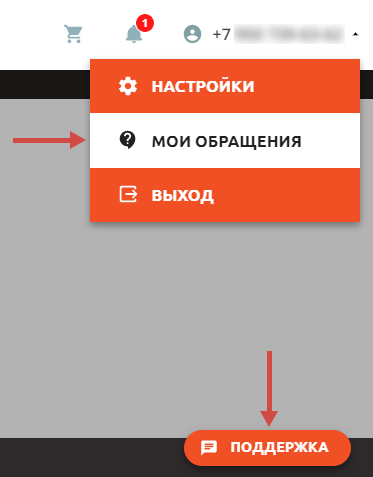
К примеру, на наш такой запрос техподдержка Эвотора ответила так:
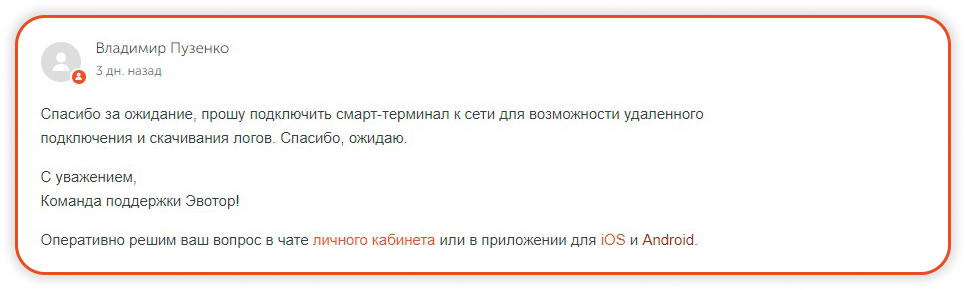
После чего мы кассу включили, убедились, что она подключена к стабильному источнику сети питания (чтобы она не разрядилась за это время) и к надежному интернету. Оставили так кассовый аппарат, не выключая, пока техподдержка нам не сообщила, что они "логи получили".
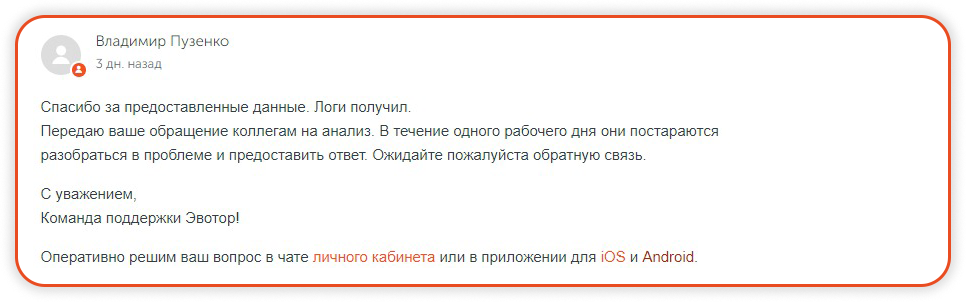
И уже на следующий день они прислали ответ, что ситуацию исправили.

По их рекомендациям в дополнениях Эвотор обновили и смена действительно закрылась корректно! В общей сложности решение проблемы заняло 3 дня.

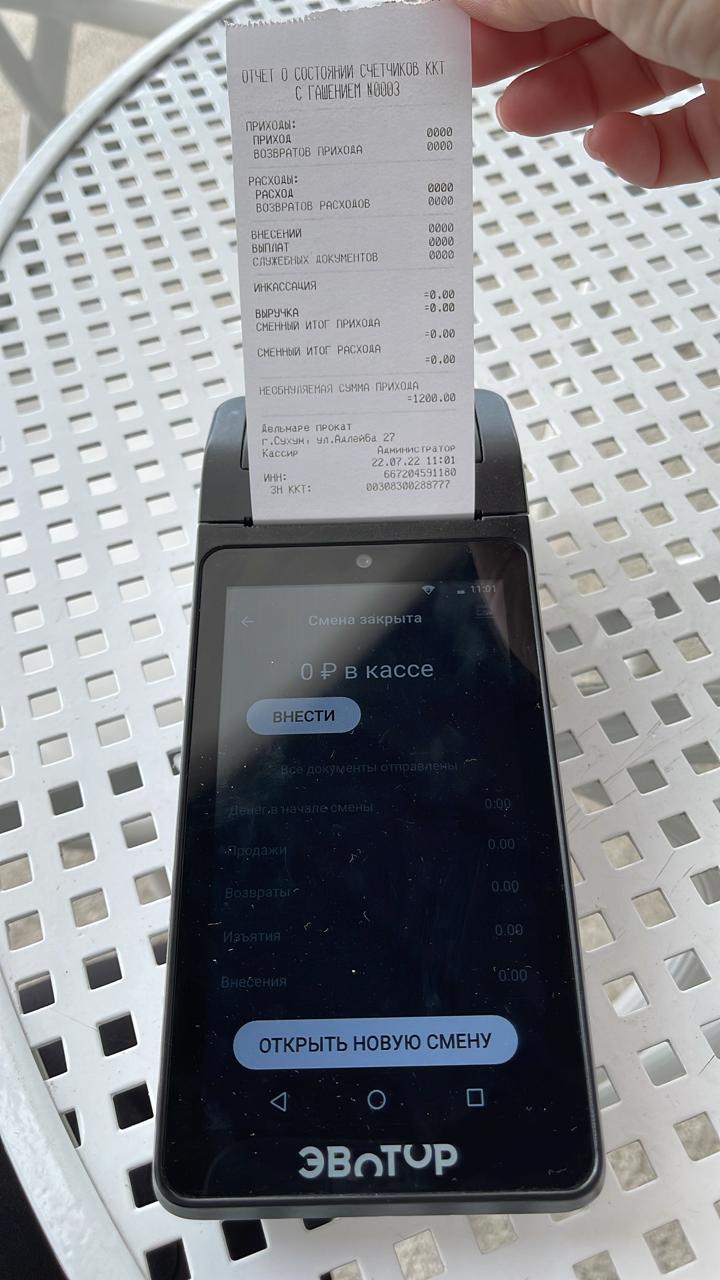
-
Оплата по QR-коду
Создан , последнее изменение 15.07.2022У нас на кассе только два способа оплаты, только наличными и по карте. Нам нужен еще с оплатой по qr-коду, как нам это сделать?
Ответ службы поддержки:ПодробнееДополнительные способы оплаты можно установить через магазин приложений Эвотор. Чтобы сформировать QR-код для оплаты понадобится приложение «SberPay» (раньше называлось «Плати QR») и счёт в Сбербанке (его можно сделать в ходе подключения).
Подключить оплату через QR-код
- Откройте Личный кабинет —> Банковские сервисы —> SberPay
- Выберите галочкой организации для подключения и нажмите Подключить «SberPay». Запустится проверка наличия у подключаемых организаций договор на расчётно-кассовое обслуживание (РКО) в Сбербанке. Если договор уже имеется, перейдите к шагу 3.
- Если договора на РКО нет, под «РКО Сбербанк» появится голубая надпись Заполнить анкету — нажмите на неё.
- Заполните все необходимые поля и нажмите Отправить заявку.
- Для заключения договора на РКО с вами свяжется менеджер Сбербанка — дождитесь его звонка.
- Дождитесь, когда под «РКО Сбербанк» появится состояние «Подключено».
-
Приложение «SberPay» установится автоматически на все кассы Эвотор, которые привязаны к организации и подключены к сети. Но оплата по QR-коду пока не активна, необходимо дождаться подключения к сервису — для этого с вами свяжется менеджер Сбербанка.
- Когда сервис будет подключён, под столбцом «SberPay» появится надпись Подключены все терминалы, нажав на неё, появится список касс. В этом же списке вы можете подключить к «SberPay»новую купленную кассу Эвотор.
- «SberPay» подключен, можно принимать платеж по QR-коду.
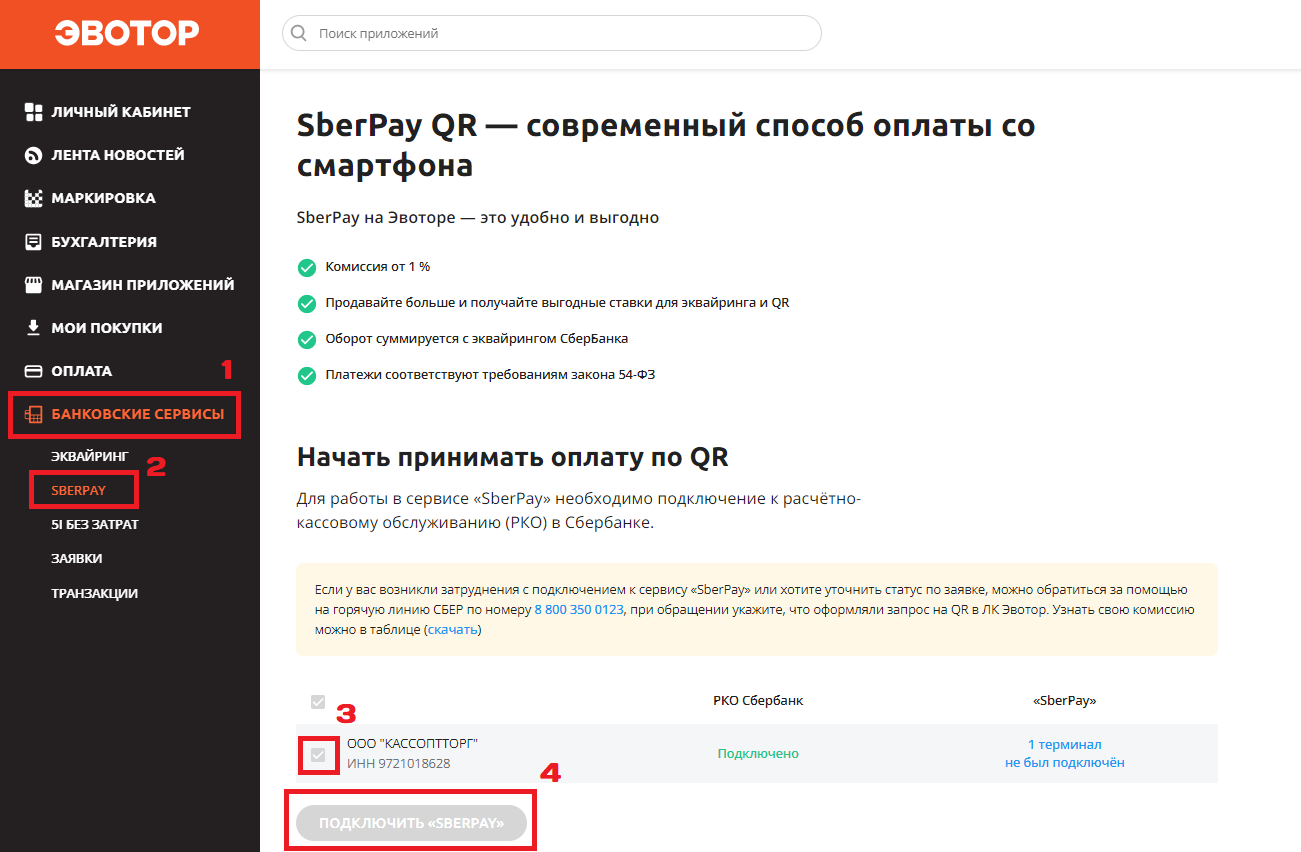
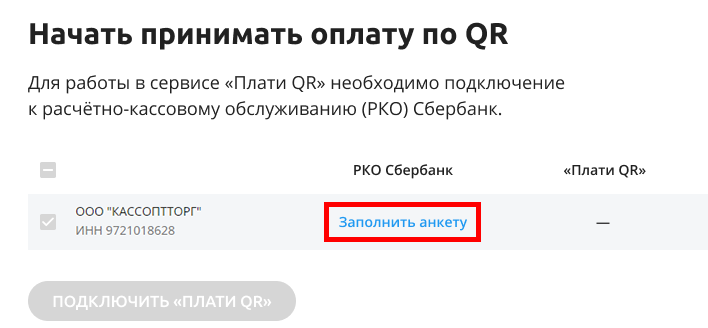
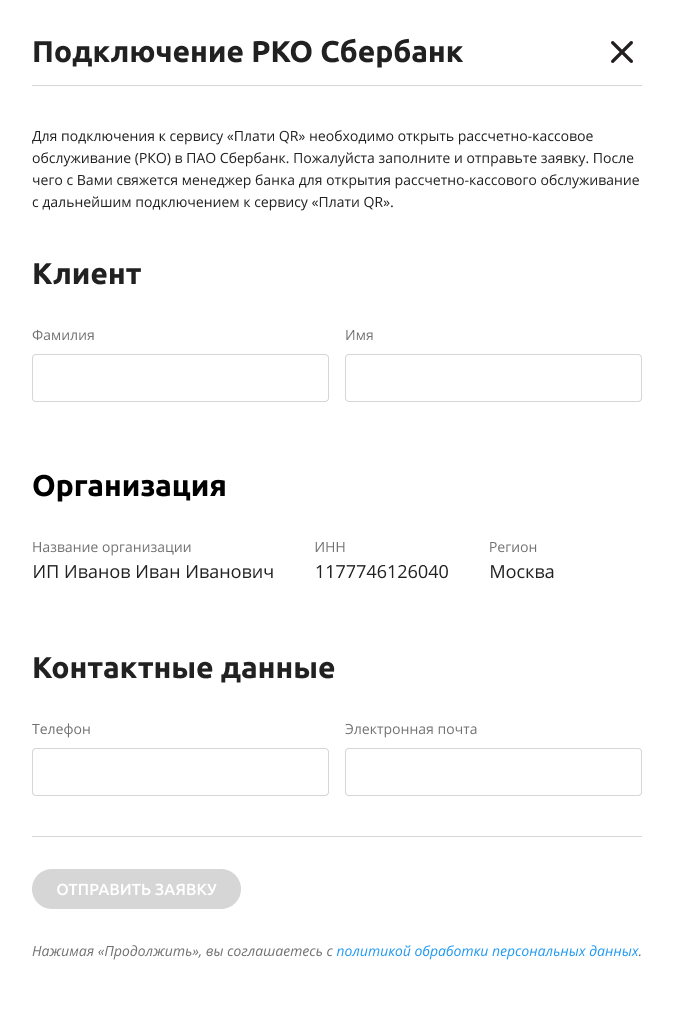
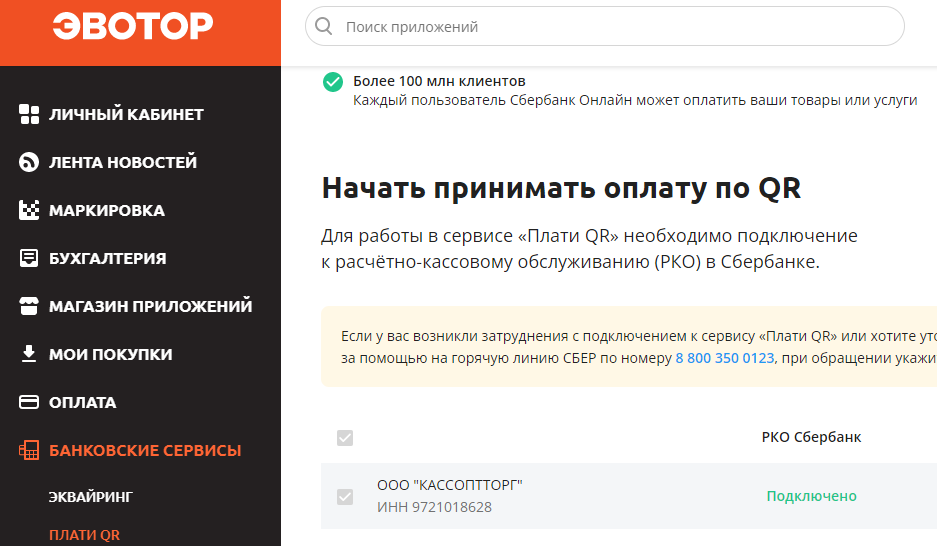
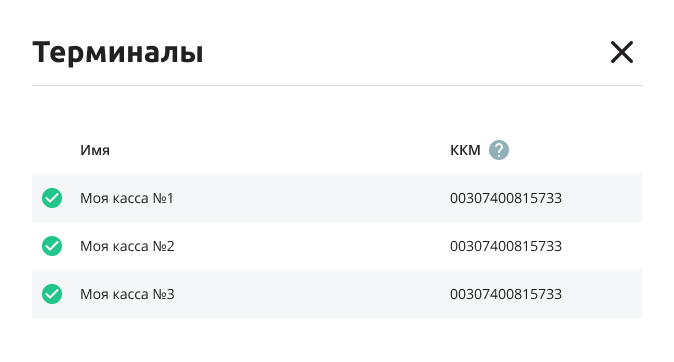
Принять оплату через QR-код на кассе Эвотор
- Начните выбивать чек как вы делаете это обычно, а на этапе «Оплата» выберите «SberPay».
- Появится QR-код для оплаты покупки. Дайте клиенту считать его в мобильном приложении «Сбербанк Онлайн» или «Тинькофф».
- Если оплата прошла, на экране появится зеленая галочка и касса распечатает слип-чек — который нужно отдать покупателю. Затем нажмите Продолжить — Эвотор распечатает кассовый чек.
-
пишет: "Срок действия ФН истек", хотя только его установили
Создан , последнее изменение 19.04.2022Неделю назад купили кассу, а сегодня в личном кабинете заметил, что появилась надпись "Срок действия ФН истек". Сама касса работает и чеки выбивает. Техподдержка Эвотора дала ответ, что "ФН закончился, так как производилось больше операций, чем рассчитано в памяти, поэтому срок использования сократился". А что ФН мог закончиться? Мы же его только приобрели.
Ответ службы поддержки:ПодробнееВряд ли ФН мог так быстро закончится. Касса Эвотор чисто физически не может исчерпать память ФН.
Скорее всего произошел какой-то сбой в приложении или работе личного кабинета. Возможно кабинет пока не может подтянуть актуальную информацию с кассы, если ФН действительно не истёк, то остаётся только ждать.
Чтобы проверить срок действия ФН на Эвотор, необходимо распечатать на кассе Информацию о ККТ:
- под ролью Администратора перейдите в Настройки;
- затем перейдите в Обслуживание кассы и в Дополнительные операции;
- в самом низу найдите и нажмите на кнопку Произвольная команда;
- введите команду - 82 01 01 00;
- касса распечатает Информацию о ККТ, там будет указана дата, когда истекает срок действия ФН.
-
Как узнать дату и время последнего чека (ФД) в ФН
Создан , последнее изменение 19.04.2022Как узнать дату последнего фискального документа (ФД), чека или отчета, внесенного в ФН.
Инструкция подойдет для касс Эвотор 5, Эвотор 7.2, Эвотор 7.3, Эвотор 10.Ответ службы поддержки:ПодробнееВы можете узнать дату и время последнего ФД из:
- последнего выбитого чека;
- Z-отчета;
- через команду на Эвоторе: Настройки - Обслуживание кассы - Дополнительные операции - Произвольная команда - В поле Команда введите 91 34 00 00


Где:
01 72 — номер ФД;
29 12 21 — дата (число/месяц/год);
10 13 — время;
оставшиеся цифры — фискальный признак.
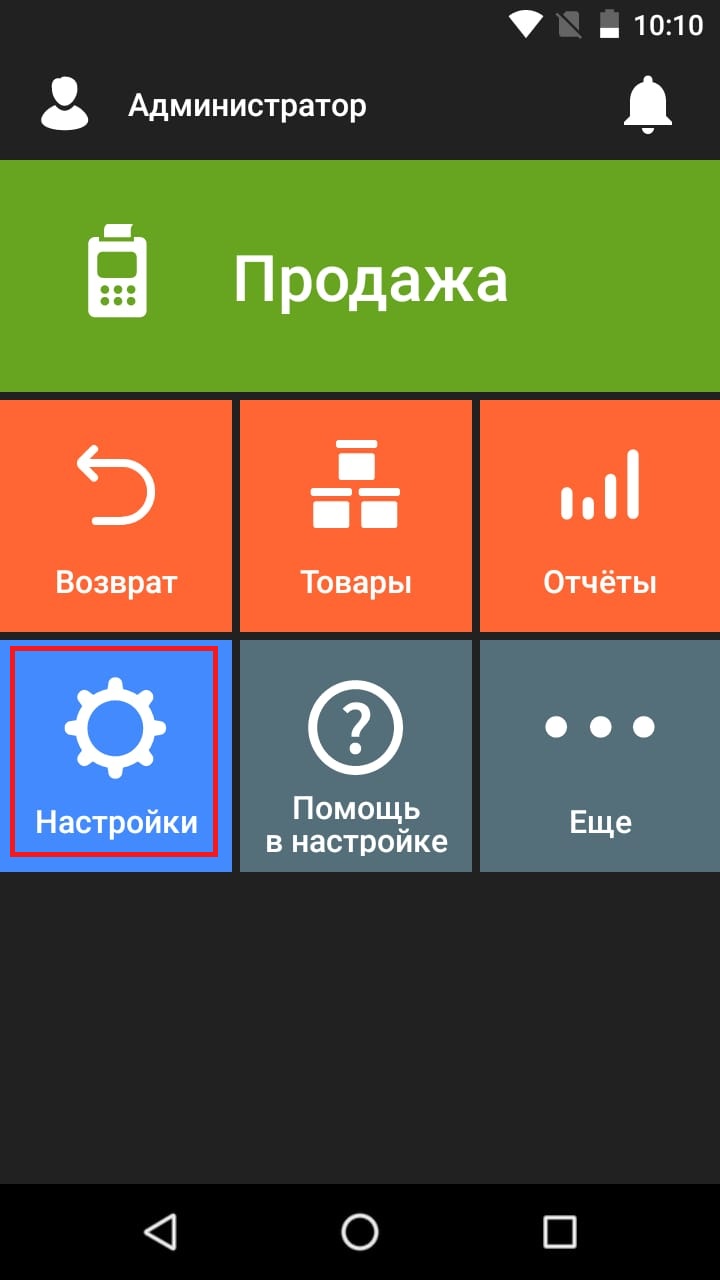

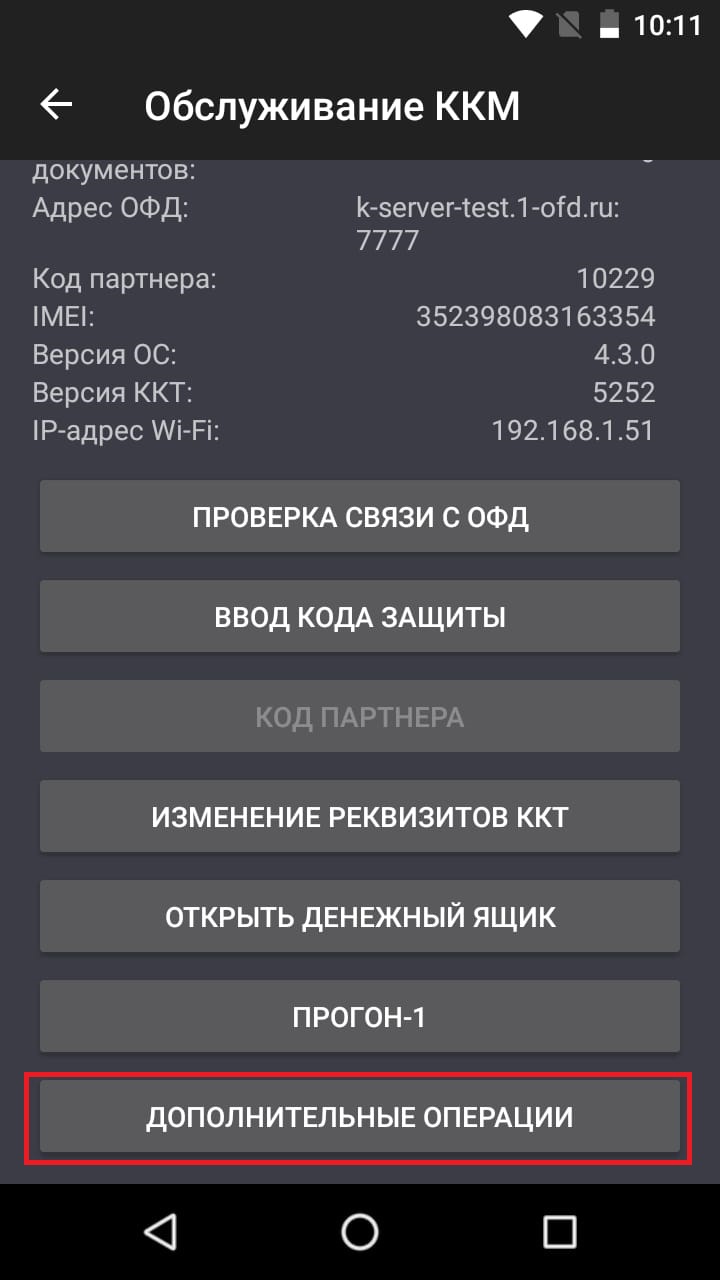
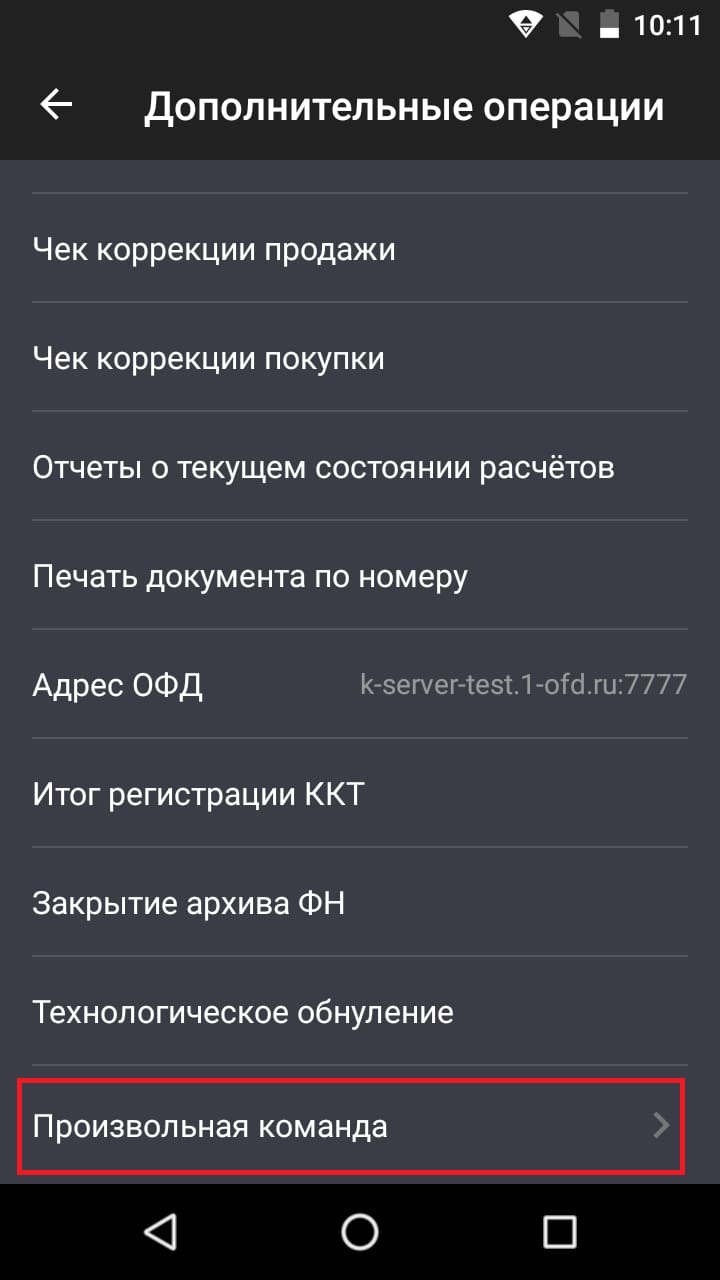
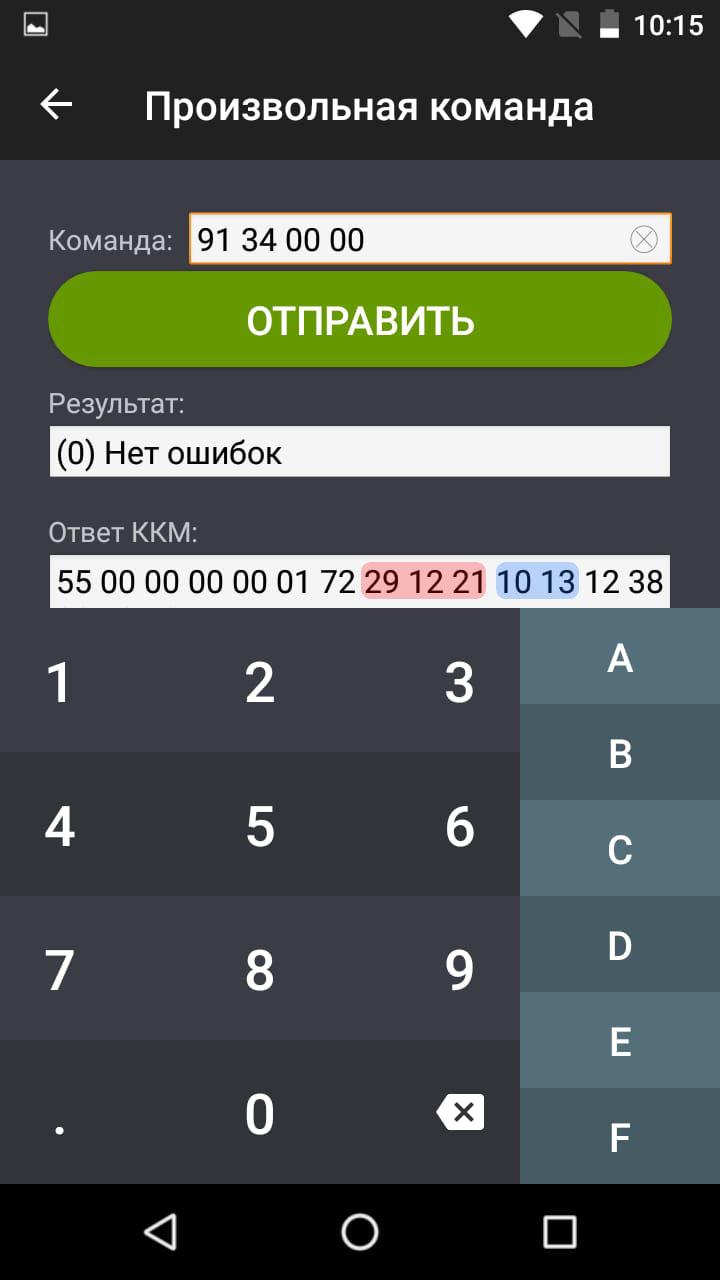
-
Отчёты на кассе
Создан , последнее изменение 19.04.2022Как сделать отчеты на кассе эвотор?
Ответ службы поддержки:ПодробнееКассовые отчёты
В разделе «Кассовый отчёт» можно провести снятие X и Z – отчет.X-отчет
Отчёт без закрытия смены – это отчёт о продажах за текущую смену без закрытия смены (промежуточный). Снимается в течении рабочей смены для того, чтобы узнать количество денег в кассе на момент снятия отчёта.
Чтобы снять X-отчет:- Зайдите на смарт-терминале Эвотор в «Отчёты».
- Затем в «Кассовый отчёт».
- Нажмите вверху справа иконку «Печать».
Z-отчет
Отчёт с закрытием смены – это отчёт на кассовом аппарате о продажах за текущую смену. Снимается в конце дня и гасит Смену, т.е. грубо говоря выдает данные о продажах за текущий рабочий день.
Чтобы снять Z-отчет:- Зайдите на смарт-терминале Эвотор в «Отчёты».
- Затем в «Кассовый отчёт».
- Нажмите «Закрыть смену».
- Нажмите «Закрыть».
Управленческие отчёты
В разделе «Управленческие отчёты» есть 6 видов отчета:
- Товарные остатки – остаток товаров в деньгах, то есть сколько вы заработаете, если продадите всё.
- Движение товаров –сколько денег вы потратили на закупку, сколько заработали и сколько осталось продать.
- Отчёт по закупкам – сколько вы заплатили за товары.
- Отчет по продажам– сколько вы продали товаров и сколько за них выручили.
- Сводный отчёт по продажам – сколько вы заработали, сколько покупок клиенты оплатили наличными, а сколько — по карте.
- Отчет по валовой прибыли – сколько вы заработали, если вычесть закупки.
Чтобы подписаться на отчёты:
- Зайдите на смарт-терминале Эвотор в «Отчёты».
- Затем в «Управленческие отчёты».
- Нажмите «Присылать на почту».
- Выберите отчёты и период, за который вы хотите их получать.
- Введите адрес, на который присылать отчёты.
- Нажмите «Подписаться».
Если включить подписку после 12 часов дня собор данных для отчёта начнется на следующий день.
Наглядное видео о том, какие отчеты формирует касса Эвотор: